Page 1

Amplituner AV Dźwięku Przestrzennego
Instrukcja obsługi
1
Page 2

Spis treści Podłączenia Odtwarzanie Ustawienia Wskazówki Dodatek
Akcesoria
Wkładanie baterii
Zakres działania pilota zdalnego sterowania
Funkcje
Dźwięk wysokiej jakości
Wysoka wydajność
Łatwa obsługa
Nazwy elementów i ich funkcje
Panel przedni
Wyświetlacz
Panel tylny
Pilot zdalnego sterowania
9
Podłączenia
10
Instalacja głośników
10
Podłączanie głośników
11
11
12
16
17
17
20
22
25
Przed podłączeniem głośników
Podłączanie głośników do zacisków głośnikowych
Podłączanie zewnętrznego wzmacniacza mocy
Konfigurowanie głośników i ustawienia “Przypisanie
wzmacniaczy”
Podłączanie głośników systemu wielokanałowego 5.1
Podłączanie głośników systemu wielokanałowego 7.1
Podłączanie głośników systemu wielokanałowego 5.1:
Połączenie bi-amp przednich głośników
Podłączanie głośników systemu wielokanałowego 5.1: Druga
para przednich głośników
Podłączanie głośników wielostrefowych
29
34
34
38
39
40
41
42
48
49
50
Panel przedni Wyświetlacz Panel tylny Pilot Indeks
2
Page 3

Spis treści Podłączenia Odtwarzanie Ustawienia Wskazówki Dodatek
Podłączanie odbiornika TV
Połączenie 1: odbiornik telewizyjny ze złączem HDMI i obsługą
funkcji ARC/eARC
Połączenie 2: telewizor ze złączem HDMI i brakiem obsługi funkcji
ARC/eARC
Podłączanie odtwarzacza
Podłączanie Set-Top Box (Tuner TV satelitarnej/kablowej)
Podłączanie odtwarzacza multimedialnego
Podłączanie odtwarzacza Blu-ray Disc lub odtwarzacza DVD
Podłączanie konsoli do gier lub odtwarzacza zgodnego z 8K
Podłączanie gramofonu
Podłączanie pamięci USB do portu USB
Podłączanie anten FM/AM
Podłączanie do sieci domowej (LAN)
Przewodowa sieć LAN
Sieć bezprzewodowa LAN
Podłączanie zewnętrznego urządzenia sterującego
Gniazda REMOTE CONTROL
Gniazdo DC OUT
Podłączanie przewodu zasilającego
51
Odtwarzanie
52
Operacje podstawowe
53
54
55
56
57
58
59
60
61
63
63
64
65
65
67
68
Włączanie urządzenia
Wybór źródła sygnału
Ustawienie poziomu głośności
Czasowe wyciszenie dźwięku (Wyciszanie)
Odtwarzanie z odtwarzacza Blu-ray Disc/DVD
Odtwarzanie z pamięci USB
Odtwarzanie plików z pamięci USB
Słuchanie muzyki z urządzenia Bluetooth
Odtwarzanie muzyki z urządzenia Bluetooth
Parowanie z innymi urządzeniami Bluetooth
Ponowne łączenie urządzenia Bluetooth z tym urządzeniem
Słuchanie muzyki przez słuchawki Bluetooth
Słuchanie muzyki przez słuchawki Bluetooth
Podłączanie słuchawek Bluetooth
Odłączenie słuchawek Bluetooth
70
70
70
71
71
71
72
73
76
77
78
79
80
81
82
82
Panel przedni Wyświetlacz Panel tylny Pilot Indeks
3
Page 4
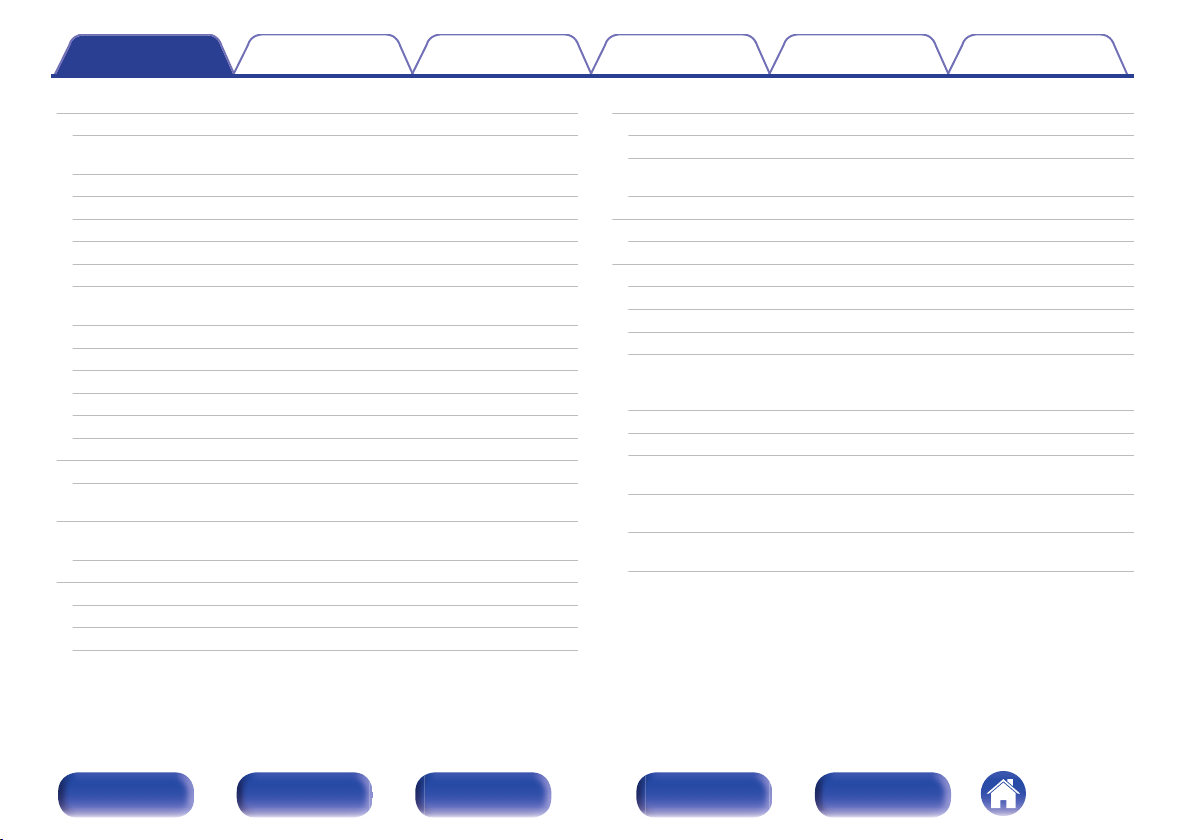
Spis treści Podłączenia Odtwarzanie Ustawienia Wskazówki Dodatek
Słuchanie transmisji FM/AM
Słuchanie transmisji FM/AM
Dostrajanie tunera przez wprowadzenie częstotliwości (Strojenie
bezpośrednie)
Wyszukiwanie RDS
Szukam PTY
Wyszukiwanie TP
Tekst radiowy
Zmiana trybu dostrajania (Tryb dostrajania)
Automatyczne strojenie i programowanie stacji (Auto-
programowanie)
Zaprogramowanie aktualnej stacji radiowej (Pamięć stacji)
Słuchanie zaprogramowanych stacji radiowych
Określenie nazwy dla zaprogramowanych stacji (Nazwa stacji)
Pomijanie zaprogramowanych stacji radiowych (Pomiń stację)
Anulowanie funkcji Pomiń stację
Słuchanie radia internetowego
Słuchanie radia internetowego
Odtwarzanie plików przechowywanych na komputerze lub
serwerze NAS
Odtwarzanie plików przechowywanych na komputerze lub
serwerze NAS
Pobieranie aplikacji HEOS App
Konto HEOS
Odtwarzanie z usług transmisji strumieniowej muzyki
Słuchanie tej samej muzyki w wielu pomieszczeniach
83
84
86
86
87
88
88
89
89
90
90
91
92
93
94
95
96
97
100
101
102
105
Funkcja AirPlay
Odtwarzanie utworów z urządzenia iPhone, iPod touch lub iPad
Odtwarzanie muzyki z iTunes za pośrednictwem tego amplitunera
Odtwarzanie utworu z urządzenia iPhone, iPod touch lub iPad na
wielu zsynchronizowanych urządzeniach (AirPlay 2)
Funkcja Spotify Connect
Odtwarzanie muzyki z Spotify za pośrednictwem tego amplitunera
Funkcje pomocnicze
Dodawanie do obszaru Ulubione HEOS
Odtwarzanie z obszaru Ulubione HEOS
Usuwanie z obszaru Ulubione HEOS
Regulacja słyszalności dialogu i głosów (Uwypuklenie dialogów)
Regulacja poziomu głośności dla każdego z kanałów w taki
sposób, aby pasował do źródła wejściowego (Reg. poziomu
kanału)
Regulacja barwy dźwięku (Barwa dźwięku)
Regulacja opóźnienia dźwięku (Opóźnienie audio)
Wyświetlanie żądanego sygnału wideo na monitorze podczas
odtwarzania dźwięku (Wybór video)
Odtwarzanie tego samego utworu we wszystkich strefach
(Wszystkie strefy stereo)
Zmiana ustawień głośników w celu dopasowania do środowiska
słuchania (Presety głosników)
109
110
110
111
112
112
113
114
114
115
115
116
117
118
119
120
121
Panel przedni Wyświetlacz Panel tylny Pilot Indeks
4
Page 5

Spis treści Podłączenia Odtwarzanie Ustawienia Wskazówki Dodatek
Wybór trybu dźwięku
Wybór trybu dźwięku
Odtwarzanie bezpośrednie
Odtwarzanie w trybie Pure Direct
Odtwarzanie w trybie Auto Surround
Opis typów trybów dźwięku
Tryb dźwięku, który można wybrać dla każdego sygnału
wejściowego
Funkcja sterowania HDMI
Procedura ustawień
Funkcja wyłączenia czasowego
Korzystanie z wyłącznika czasowego
Funkcja Smart Select
Wywoływanie ustawień
Zmiana ustawień
Funkcja blokady panelu
Wyłączanie działania wszystkich przycisków
Wyłączanie działania wszystkich przycisków z wyjątkiem
przycisku VOLUME
Anulowanie funkcji blokady panelu
122
123
124
125
125
126
129
133
133
134
135
136
137
138
140
140
140
141
Funkcja zdalnego blokowania
Wyłączanie funkcji czujnika pilota
Włączanie funkcji zdalnego czujnika
Funkcja sterowania z sieci Web
Sterowanie urządzeniem za pomocą przeglądarki internetowej
Odtwarzanie w strefie ZONE2 (inne pomieszczenie)
Sposób wykonania połączeń dla strefy ZONE2
Odtwarzanie w strefie ZONE2
Ustawienia
Mapa menu
Operacje w menu
Audio
Ustaw. poziomu sub
Parametr Surround
M-DAX
Głośność
Audyssey
Korektor graficzny
®
142
142
142
143
143
146
146
148
150
155
156
156
156
160
161
162
164
Panel przedni Wyświetlacz Panel tylny Pilot Indeks
5
Page 6

Spis treści Podłączenia Odtwarzanie Ustawienia Wskazówki Dodatek
Video
Ustawienie HDMI
Ustawienia wyjścia
Wskazania na ekranie
Wygaszacz ekranu
Format Sygnału 4K/8K
Ustawienia HDCP
Format TV
Wejścia
Przypisanie wejść
Zmiana nazwy źródła
Ukrycie źródeł
Poziom sygnału
Głośniki
Ustawienia Audyssey
®
Procedura konfiguracji głośników (Ustawienia Audyssey®)
Komunikaty błędów
Powrót do wyników pomiarów Ustawienia Audyssey
166
166
170
171
172
173
174
175
176
176
179
179
179
180
180
182
188
®
189
Ustawienia ręczne
Przypisanie wzmacniaczy
Konfiguracja głośników
Odległości
Poziomy
Odcięcie
Basy
Głośnik główny
Presety głosników
Sieć
Informacja
Połączenie
Konfiguracja Wi-Fi
Ustawienia
Zarządzanie siecią
Przyjazna nazwa
Diagnostyka
AirPlay
Spotify Connect
Wi-Fi i Bluetooth
190
190
191
196
197
198
198
199
200
201
201
201
202
204
205
206
206
207
208
208
Panel przedni Wyświetlacz Panel tylny Pilot Indeks
6
Page 7

Spis treści Podłączenia Odtwarzanie Ustawienia Wskazówki Dodatek
Konto HEOS
Nie zalogowałeś się
Już jesteś zalogowany/-a
Ogólne
Język
Instrukcja obsługi
ECO
Nadajnik Bluetooth
Ustawienia ZONE2
Zmiana nazwy Zone
Prosty wybór. Imię
Wyjście wyzwalania
Przedni wyświetlacz
Oprogramowanie
Informacja
Dane użytkowania
Zapisz i załaduj
Blokowanie ustawień
Reset
Ustawianie podświetlenia pilota zdalnego sterowania
Wyłączenie podświetlenia
Określenie strefy, w jakiej pracuje pilot zdalnego sterowania
209
209
209
210
210
210
210
214
215
216
216
217
217
218
220
222
222
223
223
224
224
225
Wskazówki
Wskazówki
Rozwiązywanie problemów
Zasilanie nie włącza się/jest wyłączone
Nie można uruchomić funkcji za pomocą pilota zdalnego
sterowania
Brak jakichkolwiek informacji na wyświetlaczu amplitunera
Brak dźwięku
Nie można uzyskać żądanego brzmienia
Dźwięk jest przerywany lub występuje szum
Brak obrazu na ekranie telewizora
Ekran menu nie jest wyświetlany na ekranie telewizora
Kolor ekranu menu oraz treści operacji wyświetlany na
telewizorze różni się od standardowego
Nie można odtwarzać z urządzenia AirPlay
Nie można odtwarzać z urządzeń pamięci masowej USB
Nie można odtwarzać z urządzenia Bluetooth
Nie można odtwarzać radia internetowego
Nie można odtwarzać plików muzycznych z komputera lub
serwera NAS
Nie można odtwarzać różnych usług online
Nie działa funkcja Sterowanie HDMI
Brak dostępu do sieci bezprzewodowej LAN
Komunikaty o błędach aktualizacji
227
229
230
231
231
232
233
236
237
238
238
239
240
241
243
244
245
245
246
247
Panel przedni Wyświetlacz Panel tylny Pilot Indeks
7
Page 8

Spis treści Podłączenia Odtwarzanie Ustawienia Wskazówki Dodatek
Przywracanie ustawień fabrycznych
Przywracanie ustawień sieciowych
Przywracanie oprogramowania wewnętrznego do ustawień
fabrycznych
Dodatek
Informacje dotyczące HDMI
Związek pomiędzy sygnałami wideo a wyjściem monitora
Odtwarzanie z urządzeń pamięci USB
Odtwarzanie urządzenia Bluetooth
Odtwarzanie plików przechowywanych na komputerze lub
urządzeniu NAS
Odtwarzanie radia internetowego
Funkcja Personal Memory Plus
Pamięć ostatnio wykonanej funkcji
Tryby dźwięku i wyjście kanału
Tryby i parametry dźwięku otaczającego
Typy sygnałów wejściowych oraz odpowiadające im tryby
dźwiękowe
Wyjaśnienie pojęć
Wyjaśnienie pojęć
Dane techniczne
Indeks
248
249
250
251
255
257
258
259
260
260
260
261
263
266
268
277
279
284
Panel przedni Wyświetlacz Panel tylny Pilot Indeks
8
Page 9

Etykiety kabliInformacja dot. radiaZasady bezpieczeństwaSkrócona instrukcja obsługi
Stojak na mikrofon do
kalibracji dźwięku
Mikrofon do kalibracji
dźwięku
Antena pętlowa AMPokojowa antena FMPrzewód zasilania
Anteny zewnętrzne dla
łączności Bluetooth/sieci
bezprzewodowej LAN
Uwagi dotyczące używania
baterii
2× Baterie R03/AAA
Pilot zdalnego sterowania
(RC050SR)
Spis treści Podłączenia Odtwarzanie Ustawienia Wskazówki Dodatek
Dziękujemy za zakup tego urządzenia marki Marantz.
W celu zapewnienia właściwej obsługi, przeczytaj dokładnie niniejszą instrukcję i obsługuj urządzenie zgodnie ze wskazówkami w niej zawartymi.
Po przeczytaniu instrukcję należy zachować na przyszłość.
Akcesoria
Sprawdź, czy następujące elementy są dostarczone wraz z urządzeniem.
Panel przedni Wyświetlacz Panel tylny Pilot Indeks
9
Page 10

Baterie
30°
Około 7 m
30°
Spis treści
Podłączenia Odtwarzanie Ustawienia Wskazówki Dodatek
Wkładanie baterii
Zdejmij tylną osłonę zgodnie z kierunkiem strzałki.
1
Włóż prawidłowo dwie baterie do komory baterii, tak
2
jak pokazano na ilustracji.
Załóż pokrywkę przedziału na baterie.
3
UWAGA
Aby zapobiec uszkodzeniom lub wyciekom baterii:
0
Nie używaj nowych baterii razem ze starymi.
0
Nie używaj razem różnych typów baterii.
0
Wyjmij baterie, jeżeli pilot nie będzie używany przez dłuższy czas.
0
W przypadku wycieku baterii, dokładnie wytrzyj przedział baterii i włóż nowe
0
baterie.
Zakres działania pilota zdalnego
sterowania
Chcąc sterować urządzeniem za pomocą pilota zdalnego sterowania,
nakieruj pilota na odbiornik sygnału zdalnego sterowania znajdujący się w
tym urządzeniu.
Panel przedni Wyświetlacz Panel tylny Pilot Indeks
10
Page 11

Spis treści
Podłączenia Odtwarzanie Ustawienia Wskazówki Dodatek
Funkcje
Dźwięk wysokiej jakości
Mocny 7-kanałowy wzmacniacz dyskretny
0
Sekcja wysokoprądowego oddzielnego wzmacniacza mocy pozwala
cieszyć się wyjątkowym dźwiękiem podczas oglądania filmów
i słuchania muzyki. Identyczna moc na wszystkich siedmiu kanałach na
poziomie 50 W na kanał (8 Ω/ohm, 20 Hz do 20 kHz, 0,08% T.H.D.,
użycie 2 kanałów) dzięki przetwornikowi o niskiej impedancji zapewnia
znakomitą kontrolę nad głośnikami.
Automatyczny tryb Eco umożliwia dostosowywanie mocy wyjściowej
głośników na podstawie poziomu głośności i ekranowego wskaźnika
Eco, zapewniając niższe zużycie energii w czasie rzeczywistym bez
poświęcania niesamowitej jakości dźwięku Marantz.
Dolby Atmos (v str. 269)
0
To urządzenie jest wyposażone w dekoder, który obsługuje format
dźwięku Dolby Atmos. Ustawienie lub ruch dźwięku jest odtwarzany
dokładnie przez dodatkowe górne głośniki, umożliwiając doświadczenie
niesamowicie naturalnego i realistycznego pola dźwięku
przestrzennego.
Wirtualizer Głośnikowy (v str. 158)
0
Wirtualizer Głośnikowy umożliwia dostęp do bardziej wciągającego
środowiska z tradycyjnych głośników kanałowych poprzez układy
cyfrowego przetwarzania sygnału, w tym wirtualizacji surround oraz
wirtualizacji dźwięków wysokich Dolby Atmos.
Wirtualizer Głośnikowy nie nadaje się do użytku, gdy połączone są obydwa
0
głośniki dźwięków wysokich i głośniki surround.
Wirtualizacja dźwięków wysokich może być stosowana, gdy podłączone są
0
głośniki surround.
DTS:X (v str. 272)
0
To urządzenie jest wyposażone w technologię kompresji DTS:X. DTS:X
wnosi nową jakość w dziedzinie kina domowego, wprowadzając
technologię dźwięku opartą na obiektach immersyjnych, która eliminuje
ograniczenia kanałów. Elastyczność obiektów umożliwia skalowanie i
rozchodzenie się dźwięku w pomieszczeniu z większą precyzją niż
dotychczas, oferując bogatsze wrażenia dźwięku immersyjnego.
DTS Virtual:X (v str. 272)
0
Technologia DTS Virtual:X umożliwia unikalne przetwarzanie wirtualne
górne i wirtualnej przestrzeni DTS, aby zapewnić niezapomniane
wrażenia dźwiękowe z dowolnego typu źródła sygnału wejściowego
(kanał stereo do 7.1.4) oraz konfiguracji głośników.
Technologii DTS Virtual:X nie można używać po podłączeniu głośników
0
wysokich.
Panel przedni Wyświetlacz Panel tylny Pilot Indeks
11
Page 12

8K,
4K 120Hz
8K,
4K 120Hz
8K Ultra HD
8K 8K
Skalowanie w
górę 8K
Do
1080p/4K 60Hz
Spis treści
Podłączenia Odtwarzanie Ustawienia Wskazówki Dodatek
Wysoka wydajność
Obsługa wejścia/wyjścia 8K 60 Hz
0
Gdy używane jest 8K Ultra HD (High Definition), szybkość sygnału
wejściowego/wyjściowego 60 klatek na sekundę (60p) zostaje
osiągnięta dla sygnałów wideo. Po podłączeniu do 8K Ultra HD i
telewizora kompatybilnego z wejściowym sygnałem wideo 60p, możesz
cieszyć się poczuciem realizmu dostępnym jedynie w przypadku
obrazów w wysokiej rozdzielczości, nawet przy oglądaniu szybko
poruszających się obrazów.
To urządzenie obsługuje szeroką zawartość HDR, zapewniając jeszcze
wyższą rozdzielczość wideo.
HDCP 2.3
0
To urządzenie jest kompatybilne ze standardem ochrony praw
autorskich HDCP 2.3.
Cyfrowy procesor wideo zwiększa rozdzielczość 1080p/4K do 8K
0
To urządzenie jest wyposażone w funkcję skalowania wideo do 8K,
która umożliwia odtwarzanie wideo 1080p/4K przez HDMI w
rozdzielczości 8K (7680 × 4320 pikseli). Ta funkcja pozwala na
podłączenie urządzenia do telewizora za pomocą jednego kabla HDMI i
wyświetla obrazy o wysokiej rozdzielczości dla każdego źródła wideo.
Kompatybilność funkcji eARC (Enhanced Audio Return Channel)
0
Funkcja eARC jest kompatybilna ze standardowymi formatami
dźwiękowymi ARC, a także wielokanałowymi formatami Linear PCM,
Dolby TrueHD, Dolby Atmos, DTS-HD, DTS:X i innymi, które nie mogą
być przesyłane przez standardową funkcję ARC.
Dodatkowo po podłączeniu do telewizora kompatybilnego z funkcją
eARC można cieszyć się lepszą jakością odtwarzania dźwięku
surround przez telewizor.
Panel przedni Wyświetlacz Panel tylny Pilot Indeks
12
Page 13

61
WyjściaWejścia
Spis treści
Podłączenia Odtwarzanie Ustawienia Wskazówki Dodatek
Złącza HDMI umożliwiają podłączenie różnorodnych źródeł
0
cyfrowych AV (6 wejść, 1 wyjścia).
Urządzenie jest wyposażone w 6 wejść HDMI i 1 wyjścia HDMI
umożliwiające podłączenie rozmaitych urządzeń zgodnych ze
standardem HDMI, takich jak odtwarzacze Blu-ray Disc, konsole gier i
kamery wideo HD.
Oprócz funkcji sieciowych, takich jak radio internetowe itp.,
0
urządzenie posiada funkcję AirPlay®. (v str. 109)
Za pomocą tego urządzenia można odtwarzać rozmaitych źródeł
audiowizualnych, w tym radio internetowe i pliki dźwiękowe zapisane w
komputerze.
Urządzenie obsługuje również technologię Apple AirPlay, która
umożliwia odtwarzanie strumieniowe biblioteki muzycznej z urządzeń
takich jak iPhone®, iPad®, iPod touch® lub iTunes®.
0
Obsługa bezprzewodowej funkcji audio “AirPlay 2®”.
Synchronizacja wielu urządzeń/głośników kompatybilnych z AirPlay 2 w
celu jednoczesnego odtwarzania.
To urządzenie obsługuje funkcję AirPlay 2 i wymaga systemu iOS 11.4
lub nowszego.
Panel przedni Wyświetlacz Panel tylny Pilot Indeks
13
Page 14

Spis treści Podłączenia Odtwarzanie Ustawienia Wskazówki Dodatek
Odtwarzanie plików DSD i FLAC przez USB i sieci
0
To urządzenie obsługuje odtwarzanie formatów audio o wysokiej
rozdzielczości, takich jak pliki DSD (5,6 MHz) i FLAC 192 kHz.
Zapewnia wysoką jakość odtwarzania plików o wysokiej rozdzielczości.
Można łatwo nawiązać połączenie bezprzewodowe z
0
urządzeniami Bluetooth (v str. 76)
Można słuchać muzyki poprzez bezprzewodowe połączenie ze
smartfonem, tabletem, komputerem itp.
Podłącz słuchawki Bluetooth
0
To urządzenie może transmitować poprzez Bluetooth, dzięki czemu
można cieszyć się dźwiękiem bezprzewodowo przez słuchawki
Bluetooth.
Odtwarzanie może odbywać się przy użyciu jednocześnie
podłączonych głośników i słuchawek Bluetooth lub tylko przy użyciu
słuchawek Bluetooth.
Panel przedni Wyświetlacz Panel tylny Pilot Indeks
14
Page 15

GMAIN ZONEHGZONE2H
Spis treści
Podłączenia Odtwarzanie Ustawienia Wskazówki Dodatek
Dźwięk multi-room (v str. 120)
0
Istnieje możliwość wybrania i odtwarzania z poszczególnych wejść w
pomieszczeniu głównym (MAIN ZONE) oraz w ZONE2.
Ponadto, gdy używana jest funkcja Wszystkie strefy stereo, muzyka
odtwarzana w pomieszczeniu głównym (MAIN ZONE) może być
odtwarzana we wszystkich strefach jednocześnie. Jest to przydatne,
gdy chce się słuchać muzyki tła w całym domu.
Energooszczędna konstrukcja
0
Urządzenie wyposażone jest w funkcje trybu Tryb ECO, która pozwala
odtwarzać muzykę i filmy, jednocześnie redukując zużycie energii, a
także w funkcję automatycznego trybu czuwania, która automatycznie
wyłącza zasilanie, gdy urządzenie nie jest używane. Pozwala to
ograniczyć zbędne zużywanie energii.
0
Kompatybilne z Aplikacją “Marantz AVR Remote”z w zakresie
wykonywania podstawowych czynności na urządzeniach iPad,
iPhone lub Android™ (Google, Amazon Kindle Fire)
Aplikacja Marantz AVR Remote umożliwia pełną kontrolę nad tym
urządzeniem, a także zapewnia dostęp do menu ustawień, w którym
można przeprowadzić szczegółową regulację za pomocą telefonów lub
tabletów. Aplikacja “Marantz AVR Remote” zapewnia również szybki
dostęp do funkcji wyświetlania statusu odbiornika, opcji menu,
sterowania odtwarzaczem płyt Blu-ray firmy Marantz oraz instrukcji
użytkownika online.
Pobierz odpowiednią aplikację “Marantz AVR Remote” dla urządzeń z
z
systemem iOS lub Android. To urządzenie należy połączyć z tą samą siecią
LAN lub Wi-Fi (bezprzewodową siecią LAN), z którą jest połączone urządzenie
iPad, iPhone lub Android™.
Panel przedni Wyświetlacz Panel tylny Pilot Indeks
15
Page 16

Spis treści Podłączenia Odtwarzanie Ustawienia Wskazówki Dodatek
HEOS zapewnia transmisję strumieniową muzyki z ulubionych
0
źródeł muzycznych online
Bezprzewodowy system dźwięku multi-room pozwala cieszyć się
ulubioną muzyką w dowolnym pomieszczeniu Twojego domu.
Wykorzystując istniejąc sieć domową oraz aplikację HEOS App
(dostępną na urządzenia iOS, Android oraz Amazon), możesz
odkrywać, przeglądać i odtwarzać muzykę z własnej biblioteki
muzycznej lub z wielu usług transmisji strumieniowej muzyki online.
Jeżeli do tej samej sieci podłączono wiele urządzeń HEOS Built-in,
urządzenia te mogą zostać zsynchronizowane do odtwarzania tej samej
muzyki na wszystkich urządzeniach symultanicznie albo różnej muzyki
na osobnych urządzeniach.
Łatwa obsługa
“Kreator ustawień” wyświetla łatwe w użyciu instrukcje
0
konfiguracji.
Najpierw po zapytaniu ustaw język. Następnie postępuj zgodnie z
instrukcjami wyświetlanymi na ekranie TV ustawiając parametry
głośników, sieci itd.
Łatwy w użyciu graficzny interfejs użytkownika.
0
To urządzenie jest wyposażone w graficzny interfejs użytkownika, co
ułatwia obsługę.
Panel przedni Wyświetlacz Panel tylny Pilot Indeks
16
Page 17

w
i o Q0 Q1 Q2 Q3 Q4 Q5 Q6 Q7
q ye r t u
Spis treści
Podłączenia Odtwarzanie Ustawienia Wskazówki Dodatek
Nazwy elementów i ich funkcje
Panel przedni
Szczegółowe informacje można znaleźć na następnej stronie.
Panel przedni Wyświetlacz Panel tylny Pilot Indeks
17
Page 18

yw uqrte
Spis treści Podłączenia Odtwarzanie Ustawienia Wskazówki Dodatek
Czujnik zdalnego sterowania
D
Odbiera sygnał z pilota zdalnego sterowania. (v str. 10)
Wskaźnik układu zabezpieczającego
E
Miga, kiedy zadziała obwód ochronny. (v str. 230)
Pokrętło VOLUME
F
Służy do regulacji poziomu głośności. (v str. 71)
Gniazdo słuchawkowe
G
Przycisk zasilania (X)
A
Służy do włączania/wyłączania zasilania (czuwanie) w strefie MAIN
ZONE (w pomieszczeniu, gdzie znajduje się urządzenie).
(v str. 70)
Pokrętło wyboru INPUT
B
Służy do wyboru źródła sygnału. (v str. 70)
Wyświetlacz
C
Służy do wyświetlania rozmaitych informacji. (v str. 20)
Do podłączania słuchawek.
Jeżeli do tego gniazda podłączone zostaną słuchawki, sygnał audio nie
będzie wyprowadzany przez podłączone głośniki ani przez złącza PRE
OUT.
UWAGA
Aby nie spowodować uszkodzenia słuchu podczas słuchania z użyciem
0
słuchawek, nie zwiększaj gwałtownie poziomu głośności.
Panel przedni Wyświetlacz Panel tylny Pilot Indeks
18
Page 19

i oQ0Q1Q
2
Q
4Q3
Q5Q6Q
7
Spis treści
Gniazdo SETUP MIC
H
Służy do podłączania, dołączonego do zestawu, mikrofonu do kalibracji
dźwięku. (v str. 183)
Przycisk M-DAX
I
Włącza lub wyłącza tryb M-DAX. (v str. 160)
Przycisk ZONE2 ON/OFF
J
Służy do włączania/wyłączania strefy ZONE2 (inne pomieszczenie).
(v str. 148)
Przycisk ZONE2 SOURCE
K
Służy do wyboru źródła sygnału dla strefy ZONE2. (v str. 148)
Podłączenia Odtwarzanie Ustawienia Wskazówki Dodatek
Przycisk INTERNET RADIO
L
Naciśnięcie tego przycisku powoduje przełączenie źródła sygnału na
“HEOS Music” – “Radio Internetowa TuneIn”. (v str. 94)
Przycisk DIMMER
M
Każde naciśnięcie powoduje zmianę jasności wyświetlacza.
(v str. 217)
Przycisk STATUS
N
Każde naciśnięcie powoduje zmianę informacji o stanie na
wyświetlaczu.
Przycisk SOUND MODE
O
Wybór trybu dźwięku. (v str. 122)
Przycisk PURE DIRECT
P
Umożliwia przełączanie między trybami dźwiękowymi Direct, Pure
Direct i Auto Surround.
“Odtwarzanie bezpośrednie” (v str. 124)
0
“Odtwarzanie w trybie Pure Direct” (v str. 125)
0
“Odtwarzanie w trybie Auto Surround” (v str. 125)
0
Q
Port USB (T)
Służy do podłączania urządzeń magazynujących USB (takich jak
pamięć USB). (v str. 60)
Panel przedni Wyświetlacz Panel tylny Pilot Indeks
19
Page 20

B l u - r a y
0.0
SLEEP
ZONE2
e rq
w
Spis treści Podłączenia Odtwarzanie Ustawienia Wskazówki Dodatek
Wyświetlacz
Wyświetla nazwę źródła sygnału, tryb dźwiękowy, wartości ustawień oraz inne informacje.
n
Wyświetlacz standardowy
Wskaźnik źródła sygnału
A
Zostanie wyświetlona nazwa aktualnie wybranego źródła wejściowego.
Jeśli nazwa źródła wejściowego została zmieniona za pomocą opcji
menu “Zmiana nazwy źródła”, zostanie wyświetlona nazwa źródła
wejściowego po zmianie. (v str. 179)
Wskaźnik wyłącznika czasowego
B
Świeci się, gdy ustawiona jest funkcja wyłącznika czasowego.
(v str. 134)
Wskaźnik głośności
C
Wyświetlacz zasilania stref ZONE2
D
Świeci się, gdy w strefie ZONE2 jest włączone zasilanie.
Panel przedni Wyświetlacz Panel tylny Pilot Indeks
20
Page 21

01 FM
87 . 50MHz
TUNED
ST
t
y
Spis treści Podłączenia Odtwarzanie Ustawienia Wskazówki Dodatek
n
Wyświetlacz tunera
Świecą się wskazując tryb odbioru, gdy jako źródło sygnału wybrany
został “Tuner”.
Zaświeci się, gdy stacja radiowa zostanie dostrojona prawidłowo.
E
Zaświeci się, gdy odbierana jest stacja radiowa stereo FM.
F
Panel przedni Wyświetlacz Panel tylny Pilot Indeks
21
Page 22

qqwer t
Q
0
Q
1
o Q
2
u uyi
Spis treści
Podłączenia Odtwarzanie Ustawienia Wskazówki Dodatek
Panel tylny
Szczegółowe informacje można znaleźć na następnej stronie.
22
Panel przedni Wyświetlacz Panel tylny Pilot Indeks
Page 23

q
we r
q
qwe
Spis treści
Złącza Bluetooth/antena sieci bezprzewodowej LAN
A
Służy do podłączania załączonych anten zewnętrznych dla
podłączenia Bluetooth/sieci bezprzewodowej, podczas połączenia do
sieci przez sieć bezprzewodową LAN, lub podczas podłączenia do
urządzenia przenośnego za pomocą Bluetooth. (v str. 64)
Anteny zewnętrzne dla połączenia Bluetooth/sieci bezprzewodowe
A
należy umieścić równomiernie powyżej tylnego zespołu śrub.
Należy obrócić zgodnie z kierunkiem ruchu wskazówek zegara,
B
dopóki anteny zostaną całkowicie połączone.
Należy obrócić antenę do góry, aby uzyskać lepszy odbiór.
C
Podłączenia Odtwarzanie Ustawienia Wskazówki Dodatek
Cyfrowe złącza audio (DIGITAL AUDIO)
B
Do podłączania urządzeń wyposażonych w złącza dźwięku cyfrowego.
“Połączenie 2: telewizor ze złączem HDMI i brakiem obsługi funkcji
0
ARC/eARC” (v str. 53)
“Podłączanie Set-Top Box (Tuner TV satelitarnej/
0
kablowej)” (v str. 55)
Złącze NETWORK
C
Służy do podłączenia kabla LAN, podczas podłączania do
przewodowej sieci LAN. (v str. 63)
Złącza PRE OUT
D
Do podłączania subwoofera z wbudowanym wzmacniaczem lub
wzmacniaczem mocy dla strefy ZONE2.
“Podłączanie subwoofera” (v str. 35)
0
“Podłączanie zewnętrznego wzmacniacza mocy” (v str. 39)
0
“Sposób wykonania połączeń dla strefy ZONE2” (v str. 146)
0
Panel przedni Wyświetlacz Panel tylny Pilot Indeks
23
Page 24

uQ0Q
1
Q
2
uioy
t
Spis treści Podłączenia Odtwarzanie Ustawienia Wskazówki Dodatek
Gniazdo DC OUT
F
Do podłączania urządzeń wyposażonych w funkcję wyzwalania.
(v str. 67)
Analogowe złącza audio (AUDIO)
G
Do podłączania urządzeń wyposażonych w złącza dźwięku
analogowego.
“Podłączanie Set-Top Box (Tuner TV satelitarnej/
0
kablowej)” (v str. 55)
“Podłączanie gramofonu” (v str. 59)
0
Gniazdo SIGNAL GND
Złącze HDMI
E
Do podłączania urządzeń wyposażonych w złącza typu HDMI.
“Połączenie 1: odbiornik telewizyjny ze złączem HDMI i obsługą
0
funkcji ARC/eARC” (v str. 52)
“Połączenie 2: telewizor ze złączem HDMI i brakiem obsługi funkcji
0
ARC/eARC” (v str. 53)
“Podłączanie Set-Top Box (Tuner TV satelitarnej/
0
kablowej)” (v str. 55)
“Podłączanie odtwarzacza multimedialnego” (v str. 56)
0
“Podłączanie odtwarzacza Blu-ray Disc lub odtwarzacza
0
DVD” (v str. 57)
“Podłączanie konsoli do gier lub odtwarzacza zgodnego z
0
8K” (v str. 58)
H
Służy do podłączania uziemienia dla gramofonu. (v str. 59)
Styki anteny FM/AM (ANTENNA)
I
Służy do podłączania anten FM i anten pętlowych AM. (v str. 61)
Gniazda REMOTE CONTROL
J
Do podłączania odbiorników/nadajników podczerwieni,
umożliwiających obsługę tego i innych urządzeń zewnętrznych z
innego pomieszczenia. (v str. 65)
Zaciski głośnikowe (SPEAKERS)
K
Do podłączania głośników. (v str. 34)
Wejście AC (AC IN)
L
Do podłączania przewodu zasilania. (v str. 68)
UWAGA
Nie dotykaj wewnętrznych szpilek w gniazdach na tylnym panelu. Ładunek
0
elektrostatyczny przenoszony na ciele może spowodować uszkodzenie układów
wewnętrznych tego urządzenia.
Panel przedni Wyświetlacz Panel tylny Pilot Indeks
24
Page 25

q
w
e
t
r
Spis treści
Podłączenia Odtwarzanie Ustawienia Wskazówki Dodatek
Pilot zdalnego sterowania
Wskaźniki trybu strefy
A
Wskaźnik obsługiwanej strefy będzie podświetlony.
Przyciski ZONE SELECT (MAIN, Z2)
B
Służą do przełączania strefy (MAIN ZONE, ZONE2) obsługiwanej za
pomocą pilota zdalnego sterowania.
“Odtwarzanie w strefie ZONE2” (v str. 148)
0
“Operacje w menu” (v str. 155)
0
“Określenie strefy, w jakiej pracuje pilot zdalnego
0
sterowania” (v str. 225)
Przyciski wyboru źródła wejściowego
C
Służą do wyboru źródła sygnału.
“Wybór źródła sygnału” (v str. 70)
0
“Odtwarzanie w strefie ZONE2” (v str. 148)
0
Przyciski wyszukiwania kanału/strony (CH/PAGE ml)
D
Służą do wyboru zaprogramowanych stacji radiowych lub przełączania
stron. (v str. 90)
Przycisk MUTE (:)
E
Wyciszanie dźwięku wyjściowego.
“Czasowe wyciszenie dźwięku (Wyciszanie)” (v str. 71)
0
“Czasowe wyciszenie dźwięku (Wyciszanie) (ZONE2)” (v str. 149)
0
Panel przedni Wyświetlacz Panel tylny Pilot Indeks
25
Page 26

Q2
o
Q0
Q1
y
i
u
Spis treści
Podłączenia Odtwarzanie Ustawienia Wskazówki Dodatek
Przycisk informacyjny (INFO)
F
Służy do wyświetlania informacji o stanie na ekranie telewizora.
(v str. 221)
Przyciski kursora
G
Służą do wyboru elementów.
Przycisk BACK
H
Powrót do poprzedniego ekranu.
Przyciski systemowe
I
Służą do obsługi funkcji związanych z odtwarzaniem.
Przyciski dostrajania w górę/w dół (TUNE +, –)
Służą do wyboru transmisji FM lub AM. (v str. 84)
Przyciski SMART SELECT (1 – 4)
J
Służą do wywoływania ustawień przypisanych do poszczególnych
przycisków, takich jak ustawienia źródła sygnału wejściowego, poziomu
głośności i trybu dźwięku. (v str. 136)
Przyciski SOUND MODE
K
Służą do wyboru trybu dźwięku. (v str. 122)
Nadajnik sygnału zdalnego sterowania
L
Nadaje sygnał z pilota zdalnego sterowania. (v str. 10)
Panel przedni Wyświetlacz Panel tylny Pilot Indeks
26
Page 27

Q4
Q6
Q7
Q5
Q9
Q8
Q3
W0
Spis treści
Podłączenia Odtwarzanie Ustawienia Wskazówki Dodatek
Przycisk SLEEP
M
Służy do ustawienia wyłącznika czasowego. (v str. 134)
Przycisk POWER (X)
N
Służy do włączania/wyłączania zasilania.
“Włączanie urządzenia” (v str. 70)
0
“Odtwarzanie w strefie ZONE2” (v str. 148)
0
O
Przyciski trybu ECO (G)
Przełącza na tryb ECO. (v str. 210)
Przyciski VOLUME (no)
P
Służą do regulacji poziomu głośności.
“Ustawienie poziomu głośności” (v str. 71)
0
“Ustawienie poziomu głośności (ZONE2)” (v str. 149)
0
Przycisk podświetlenia
Q
Służy do włączania podświetlenia na około 5 sekund. (v str. 224)
Przycisk OPTION
R
Służy do wyświetlania menu opcji na ekranie telewizora.
Przycisk ENTER
S
Określa wybór.
Przycisk SETUP
T
Służy do wyświetlania menu na ekranie telewizora. (v str. 155)
Panel przedni Wyświetlacz Panel tylny Pilot Indeks
27
Page 28

R
L
R
L
Spis treści Podłączenia Odtwarzanie Ustawienia Wskazówki Dodatek
o
Spis treści
Instalacja głośników 29
Podłączanie głośników 34
Podłączanie odbiornika TV 51
Podłączanie odtwarzacza 54
Podłączanie pamięci USB do portu USB 60
Podłączanie anten FM/AM 61
Podłączanie do sieci domowej (LAN) 63
Podłączanie zewnętrznego urządzenia sterującego 65
Podłączanie przewodu zasilającego 68
UWAGA
Nie należy podłączać przewodu zasilania przed dokonaniem wszystkich połączeń
0
sygnałowych. Gdy uruchomiony jest “Kreator ustawień”, w celu wykonania
połączeń należy stosować się do instrukcji wyświetlanych na ekranie “Kreator
ustawień” (strona 9 oddzielnego podręcznika “Skrócona instrukcja obsługi”).
(Podczas pracy programu “Kreator ustawień” na złączach wejściowych/
wyjściowych nie jest obecne napięcie).
Kable zasilające nie mogą być splątane z kablami sygnałowymi. Mogłoby to
0
powodować występowanie szumów.
o
Przewody używane do podłączeń
Przygotuj kable niezbędne do podłączenia żądanych urządzeń.
Przewód głośnika
Przewód subwoofera
Przewód HDMI
Cyfrowy przewód koncentryczny
Przewód optyczny
Przewód audio
Przewód LAN
Panel przedni Wyświetlacz Panel tylny Pilot Indeks
28
Page 29

C
FL FR
SBL
SBR
SB
SW1
SW2
SL SR
Spis treści Podłączenia Odtwarzanie Ustawienia Wskazówki Dodatek
Instalacja głośników
Określ system głośnikowy w zależności od liczby posiadanych głośników i
zamontuj każdy z głośników oraz subwoofer w pomieszczeniu
odsłuchowym.
Instalacja głośników jest wyjaśniona na przykładzie typowej instalacji.
FL/FR
(Przedni głośnik lewy/
prawy):
Ustaw FRONT lewy i prawy głośnik w
jednakowej odległości od głównej pozycji
odsłuchowej. Odległość między obydwoma
zestawami głośnikowymi a telewizorem również
powinna być jednakowa.
C
(Środkowy głośnik):
Umieść głośnik CENTER z przodu i pośrodku
telewizora, pomiędzy przednimi głośnikami
lewym i prawym.
Ustaw głośniki SURROUND lewy i prawy w
SL/SR
(Głośnik surround
lewy/prawy):
równej odległości na lewo i prawo od głównej
pozycji odsłuchowej. Jeśli nie posiadasz tylnych
głośników surround, przesuń głośniki surround
nieco w tył w stosunku do pozycji odsłuchowej.
Ustaw głośniki SURROUND BACK lewy i prawy
SBL/SBR
(Głośnik tylny surround
lewy/prawy):
w równej odległości na lewo i prawo od głównej
pozycji odsłuchowej i bezpośrednio za główną
pozycją odsłuchową. W przypadku korzystania z
jednego tylnego głośnika surround (SB) ustaw go
bezpośrednio za pozycją odsłuchową.
Ustaw SUBWOOFER w dogodnym miejscu w
SW 1/2
(Subwoofer):
pobliżu głośników przednich. Jeśli posiadasz
dwa subwoofery, ustaw je symetrycznie
w poprzek przedniej części pomieszczenia.
Panel przedni Wyświetlacz Panel tylny Pilot Indeks
29
Page 30

FHL FHR
TFR
TFL
TMR
TML
Spis treści Podłączenia Odtwarzanie Ustawienia Wskazówki Dodatek
FHL/FHR
(Przedni wysoki
głośnik lewy/prawy):
TFL/TFR
(Górny przedni
głośnik lewy/prawy):
TML/TMR
(Górny środkowy
głośnik lewy/prawy):
Ustaw FRONT HEIGHT głośnik lewy i prawy
bezpośrednio powyżej głośników przednich.
Zamontuj je tak blisko sufitu, jak to możliwe i skieruj
je w stronę głównej pozycji odsłuchowej.
Zamontuj TOP FRONT głośnik lewy i prawy na
suficie, nieznacznie przed główną pozycją
odsłuchową i dopasuj do przednich głośników
lewego i prawego.
Zamontuj TOP MIDDLE głośnik lewy i prawy
bezpośrednio powyżej głównej pozycji
odsłuchowej i dopasuj do przednich głośników
lewego i prawego.
Panel przedni Wyświetlacz Panel tylny Pilot Indeks
30
Page 31

FDL FDR
SDL SDR
Spis treści Podłączenia Odtwarzanie Ustawienia Wskazówki Dodatek
Informacje o głośnikach Dolby Atmos Enabled
Głośniki Dolby Atmos Enabled odbijają dźwięk od sufitu, aby umożliwić
dźwiękowi nadejście zza głowy przy użyciu specjalnego głośnika
skierowanego do góry, który jest umieszczony na podłodze.
Można cieszyć się dźwiękiem Dolby Atmos 3D nawet w miejscu, gdzie
głośniki nie mogą być zainstalowane na suficie.
FDL/FDR
(Przedni lewy/prawy
głośnik Dolby):
SDL/SDR
(Lewy/prawy głośnik
Dolby Surround):
Panel przedni Wyświetlacz Panel tylny Pilot Indeks
Ustaw głośnik FRONT Dolby Atmos Enabled na
przednim głośniku. W przypadku głośnika Dolby
Atmos Enabled zintegrowanego z przednim
głośnikiem, umieść głośnik Dolby Atmos Enabled
zamiast przedniego głośnika.
Ustaw głośnik SURROUND Dolby Atmos Enabled
na głośniku surround. W przypadku głośnika Dolby
Atmos Enabled zintegrowanego z głośnikiem
surround, umieść głośnik Dolby Atmos Enabled
zamiast głośnika surround.
31
Page 32

FL
SW
C
SL
FR
SR
SBL
SBR
z2
z1
z3
Spis treści
To urządzenie jest kompatybilne z Dolby Atmos i DTS:X, oferując szersze i
0
głębsze odczucie otaczania przez dźwięk.
Urządzenie “Wirtualizer Głośnikowy” musi być ustawione do “Włącz” dla
0
odtwarzania Dolby Atmos z konfiguracjami głośników 5.1-kanałowych lub
mniejszych. (v str. 158)
Tryb DTS:X można wybrać niezależnie od konfiguracji głośników.
0
Podłączenia Odtwarzanie Ustawienia Wskazówki Dodatek
o
Zalecane rozmieszczenie głośników
Układ głośników podłogowych
Poniższa ilustracja przedstawia przykładowe rozmieszczenie
0
poszczególnych głośników podłogowych. Twoja konfiguracja nie
musi być identyczna.
z
1 22° - 30° z2 90° - 110° z3 135° - 150°
Panel przedni Wyświetlacz Panel tylny Pilot Indeks
Jeśli nie używasz głośników tylnych surround, zalecany kąt głośników dźwięku
0
surround (z2) to 120°.
W przypadku korzystania z jednego tylnego głośnika surround ustaw go
0
bezpośrednio za pozycją odsłuchową.
32
Page 33

z1
z2
z3
Przedni
głośnik górny
z1 30° - 45° z2 30° - 55°
z3 65° - 100°
GWidok z bokuH
Ś
rodkowy górny głośnik
Przedni górny głośnik
Głośnik główny
Głośnik
surround
Tylny lewy
głośnik dźwięku
otaczającego
Lekkie pochylenie
ku dołowi
SL
FHL
TML
TFL
FL
SR
FHR
TMR
TFR
FR
C
Układ wysokich głośników
GWidok z góryH
Spis treści Podłączenia Odtwarzanie Ustawienia Wskazówki Dodatek
Układ głośników wysokich
Poniższa ilustracja przedstawia przykładowe rozmieszczenie poszczególnych głośników wysokich. Twoja konfiguracja nie musi być identyczna.
0
Panel przedni Wyświetlacz Panel tylny Pilot Indeks
33
Page 34

Spis treści
Podłączenia Odtwarzanie Ustawienia Wskazówki Dodatek
Podłączanie głośników
Teraz podłączamy do amplitunera głośniki zamontowane w pomieszczeniu.
Przed podłączeniem głośników
UWAGA
Przed przystąpieniem do podłączania głośników odłącz wtyczkę zasilania z
0
gniazda sieciowego. Wyłącz również subwoofer.
Podłącz w taki sposób, aby gołe kabli głośnikowych nie wystawały z gniazda
0
głośnika. Jeśli gołe przewody dotkną tylnego panelu lub nastąpi zwarcie pomiędzy
żyłami + oraz -, to może zadziałać układ zabezpieczający urządzenia. (“Układ
zabezpieczający” (v str. 276))
Nie wolno dotykać styków głośnikowych, gdy włączone jest zasilanie. Mogłoby to
0
doprowadzić do porażenia prądem elektrycznym. Gdy uruchomiony jest “Kreator
ustawień” (strona 9 oddzielnego podręcznika “Skrócona instrukcja obsługi”), w
celu połączenia urządzenia należy postępować zgodnie z instrukcjami
wyświetlanymi na ekranie “Kreator ustawień”. (Podczas pracy programu “Kreator
ustawień” na złączach głośnika nie jest obecne napięcie).
Należy użyć głośników (zestawów głośnikowych), z których każdy ma impedancję
0
od 4 do 16 Ω/ohm.
Panel przedni Wyświetlacz Panel tylny Pilot Indeks
UWAGA
Przeprowadź następujące ustawienia podczas używania głośnika o impedancji 4 –
0
6 Ω/ohm.
1. Naciśnij i przytrzymaj jednocześnie ZONE2 SOURCE oraz STATUS w
urządzeniu głównym przez co najmniej 3 sekundy.
Na wyświetlaczu pojawi się “Video Format < PAL>”.
2. Naciśnij trzykrotnie DIMMER w menu głównym.
Na wyświetlaczu pojawi się “Sp.Imp. <8ohms>”.
3. Naciśnij ZONE2 SOURCE lub INTERNET RADIO na urządzeniu głównym, aby
wybrać impedancję.
8ohms
(Domyślne):
6ohms:
4ohms:
4. Aby zakończyć wprowadzanie ustawień, naciśnij przycisk STATUS na
amplitunerze.
Wybierz, jeśli impedancja wszystkich
podłączonych głośników wynosi powyżej 8 Ω/
omów.
Należy wybrać, gdy impedancja
któregokolwiek z podłączonych głośników
wynosi 6 Ω/ohm.
Należy wybrać, gdy impedancja
któregokolwiek z podłączonych głośników
wynosi 4 Ω/ohm.
34
Page 35

SW1 SW2
Spis treści
Podłączenia Odtwarzanie Ustawienia Wskazówki Dodatek
o
Podłączanie kabli głośnikowych
Sprawdź, czy złącza lewego (L) i prawego (P) kanału głośników
zostały prawidłowo podłączone do tego urządzenia oraz czy została
zachowana odpowiednia polaryzacja przewodów: + (czerwony) i –
(czarny).
Usuń około 10 mm izolacji z końcówki kabla
1
głośnikowego, a następnie skręć druty kabla razem lub
zamontuj odpowiedni styk głośnikowy.
Odblokuj gniazdo głośnikowe przekręcając je w lewo.
2
Wsuń rdzeń przewodu w gniazdo głośnikowe do
3
samego końca.
Zaciśnij gniazdo głośnikowe przekręcając je w prawo.
4
o
Podłączanie subwoofera
Do podłączenia subwoofera używaj kabla głośnikowego. Do tego
urządzenia można podłączyć dwa subwoofery.
Z obydwu gniazd subwoofera wysyłany jest ten sam sygnał.
Panel przedni Wyświetlacz Panel tylny Pilot Indeks
35
Page 36

Spis treści Podłączenia Odtwarzanie Ustawienia Wskazówki Dodatek
o
Informacja dotycząca etykiet kabli
(dołączonych do zestawu) ułatwiających
identyfikację kanałów
Znajdujący się z tyłu urządzenia panel kanałów z zaciskami
głośnikowymi jest oznaczony różnymi kolorami ułatwiającymi
identyfikację poszczególnych kanałów.
Załóż etykietki kabli odpowiadające poszczególnym głośnikom na
odpowiednie kable głośnikowe. Ułatwi to podłączenie odpowiedniego
kabla do zacisków głośnikowych na tylnym panelu.
FRONT L Biały
FRONT R Czerwony
CENTER Zielony
SURROUND L Jasnoniebieski
SURROUND R Niebieski
SURROUND BACK L Beżowy
SURROUND BACK R Brązowy
FRONT HEIGHT L Beżowy
FRONT HEIGHT R Brązowy
ZONE2 L Beżowy
ZONE2 R Brązowy
TOP FRONT L Beżowy
TOP FRONT R Brązowy
TOP MIDDLE L Beżowy
TOP MIDDLE R Brązowy
FRONT DOLBY L Beżowy
FRONT DOLBY R Brązowy
SURROUND DOLBY L Beżowy
SURROUND DOLBY R Brązowy
SUBWOOFER 1 Czarny
SUBWOOFER 2 Czarny
Głośników Kolor
Panel przedni Wyświetlacz Panel tylny Pilot Indeks
36
Page 37

Spis treści
Dołączone etykiety zawierają etykiety kabli głośnikowych i HDMI.
Przymocuj etykietę kablową do każdego kabla, który pasuje do
podłączanych głośników i urządzeń HDMI, jak pokazano poniżej.
Ułatwia to identyfikację i prawidłowe podłączenie kabli między
komponentami.
G Mocowanie etykietki kabla H
Podłączenia Odtwarzanie Ustawienia Wskazówki Dodatek
Panel przedni Wyświetlacz Panel tylny Pilot Indeks
37
Page 38

SW1 SW2
SR SLFR FL C
SBLSBR
z
1
z
2
Spis treści
Podłączenia Odtwarzanie Ustawienia Wskazówki Dodatek
Podłączanie głośników do zacisków głośnikowych
Do urządzenia można podłączyć głośniki 7.2-kanałowe.
Podłącz każdy głośnik odpowiednio do posiadanych głośników.
W przypadku korzystania z jednego tylnego głośnika surround podłącz
z1
go do złącza SURROUND BACK L.
W niektórych systemach głośnikowych zacisk głośnika tylnego
z2
surround może być przypisane do głośnika wysokiego/sufitowego/
Dolby Enabled.
Instrukcje konfiguracji ustawień zawiera rozdział dotyczący
“Przypisanie wzmacniaczy” w menu. (v str. 190)
Panel przedni Wyświetlacz Panel tylny Pilot Indeks
38
Page 39

L
L
L
L
R R
RR
L
L
R
R
CENTER
RL
FRONT
RL
AUDIO
SUB-
WOOFER
2
AUDIO
SUB-
WOOFER
1
AUDIO
SURROUND SURROUND
BACK
RL
Wzmacniacz mocy
Subwoofer
(główny)
Subwoofer
(dodatkowy)
Spis treści Podłączenia Odtwarzanie Ustawienia Wskazówki Dodatek
Podłączanie zewnętrznego wzmacniacza mocy
Urządzenia można użyć jako przedwzmacniacza, podłączając zewnętrzny wzmacniacz mocy do złączy PRE OUT. Dodając wzmacniacz mocy do
każdego kanału, rzeczywistość dźwięku może być jeszcze większa.
Wybierz żądane złącze i podłącz urządzenie.
W przypadku korzystania z jednego tylnego głośnika surround, podłącz go do zacisku lewego kanału (L).
0
Panel przedni Wyświetlacz Panel tylny Pilot Indeks
39
Page 40

Spis treści Podłączenia Odtwarzanie Ustawienia Wskazówki Dodatek
Konfigurowanie głośników i ustawienia “Przypisanie wzmacniaczy”
To urządzenie posiada wbudowany 7-kanałowy wzmacniacz mocy. Oprócz podstawowego systemu 5.1-kanałowego, rozmaite systemy, takie jak
systemy 7.1-kanałowe, połączenia bi-amp i 2-kanałowe systemy dla odtwarzania wielostrefowego, mogą zostać skonfigurowane poprzez zmianę
ustawień “Przypisanie wzmacniaczy”, aby dostosować je do aplikacji. (v str. 190)
Przeprowadź ustawienia “Przypisanie wzmacniaczy”, aby dopasować je do ilości pomieszczeń i instalowanej konfiguracji głośników. (v str. 190)
Odtwarzający głośnik i strefa
MAIN ZONE ZONE2
5.1-kanałowy
7.1-kanałowy (tylny surround)
7.1-kanałowy (przedni górny)
Odtwarzanie 7.1-kanałowe (górne przednie)
Odtwarzanie 7.1-kanałowe (górne środkowe)
Odtwarzanie 7.1-kanałowe (głośniki przednie Dolby Atmos
Enabled)
Odtwarzanie 7.1-kanałowe (głośniki surround Dolby Atmos
Enabled)
5.1-kanałowy (połączenie bi-amp dla głośnika przedniego)
5.1-kanałowy + druga para przednich głośników
5.1-kanałowy
2-kanałowe (Pre-out)
2-kanałowe (Pre-out)
2-kanałowe (Pre-out)
2-kanałowe (Pre-out)
2-kanałowe (Pre-out)
2-kanałowe (Pre-out)
2-kanałowe (Pre-out)
2-kanałowe (Pre-out)
2-kanałowe (Pre-out)
2-kanałowy
(wyjście głośnikowe)
Ustawianie trybu pracy (“Przypisanie
wzmacniaczy”)
Można ustawić we wszystkich trybach
“Przypisanie wzmacniaczy”.
Tył Surround (Domyślne) 42
Przednie górne 43
Sufitowe przednie 44
Sufitowe środkowe 45
Przednie Dolby 46
Surround Dolby 47
Bi-Amp 48
Frontowe B 49
ZONE2 50
Połączenia,
strona
41
Tryb dźwięku, który można wybrać różni się w zależności od konfiguracji głośników.
0
Panel przedni Wyświetlacz Panel tylny Pilot Indeks
40
Page 41

FL
SW C
SL
FR
SR
Spis treści
Podłączenia Odtwarzanie Ustawienia Wskazówki Dodatek
Podłączanie głośników systemu wielokanałowego 5.1
Służy jako podstawowy 5.1-kanałowy system surround.
Informacje na temat podłączania poszczególnych głośników zawiera
rozdział “Podłączanie głośników do zacisków głośnikowych” (v str. 38)
lub “Podłączanie zewnętrznego wzmacniacza mocy” (v str. 39).
Panel przedni Wyświetlacz Panel tylny Pilot Indeks
41
Page 42

FL
SW
C
SL
FR
SR
SBL SBR
Spis treści Podłączenia Odtwarzanie Ustawienia Wskazówki Dodatek
Podłączanie głośników systemu wielokanałowego 7.1
o
Przykładowy układ w przypadku używania
głośników tylnych surround
Ten 7.1-kanałowy system surround to podstawowy system 7.1kanałowy.
(Dodawanie głośników tylnych surround do podstawowego systemu
5.1-kanałowego)
Informacje na temat podłączania poszczególnych głośników zostały
podane poniżej.
“Podłączanie głośników do zacisków głośnikowych” (v str. 38)
0
“Podłączanie zewnętrznego wzmacniacza mocy” (v str. 39)
0
Wybierz dla opcji “Tryb przypisania” ustawienie “Tył Surround” w menu.
0
(v str. 190)
Panel przedni Wyświetlacz Panel tylny Pilot Indeks
42
Page 43

FL
SW
C
SL
FR
SR
FHL FHR
FHR FHL
SW FLFR C SR SL
Spis treści Podłączenia Odtwarzanie Ustawienia Wskazówki Dodatek
o
Przykładowy układ w przypadku używania
głośników wysokich
Ten 7.1-kanałowy system surround jest taki sam, jak podstawowy 5.1kanałowy system, ale z przednimi wysokimi głośnikami.
Wybierz dla opcji “Tryb przypisania” ustawienie “Przednie górne” w menu.
0
(v str. 190)
Panel przedni Wyświetlacz Panel tylny Pilot Indeks
43
Page 44

C
FL FR
SW
SL SR
TFL TFR
TFR TFL
SW FLFR C SR SL
Spis treści Podłączenia Odtwarzanie Ustawienia Wskazówki Dodatek
o
Przykładowy układ w przypadku używania
głośników górnych przednich
Ten 7.1-kanałowy system surround jest taki sam, jak podstawowy 5.1kanałowy system, ale z górnymi przednimi głośnikami.
Wybierz dla opcji “Tryb przypisania” ustawienie “Sufitowe przednie” w menu.
0
(v str. 190)
Panel przedni Wyświetlacz Panel tylny Pilot Indeks
44
Page 45

C
FL FR
SW
SL SR
TML TMR
TMR TML
SW FLFR C SR SL
Spis treści Podłączenia Odtwarzanie Ustawienia Wskazówki Dodatek
o
Przykładowy układ w przypadku używania
głośników górnych środkowych
Ten 7.1-kanałowy system surround jest taki sam, jak podstawowy 5.1kanałowy system, ale z górnymi środkowymi głośnikami.
Wybierz dla opcji “Tryb przypisania” ustawienie “Sufitowe środkowe” w menu.
0
(v str. 190)
Panel przedni Wyświetlacz Panel tylny Pilot Indeks
45
Page 46

C
SWFL FR
SL SR
FDL FDR
FDR FDL
SW FLFR C SR SL
Spis treści Podłączenia Odtwarzanie Ustawienia Wskazówki Dodatek
o
Przykładowy układ w przypadku używania
głośników przednich Dolby Atmos Enabled
Ten 7.1-kanałowy system surround jest taki sam, jak podstawowy 5.1kanałowy system, ale z przednimi głośnikami Dolby Atmos Enabled.
Wybierz dla opcji “Tryb przypisania” ustawienie “Przednie Dolby” w menu.
0
(v str. 190)
Panel przedni Wyświetlacz Panel tylny Pilot Indeks
46
Page 47

C
FL FR
SW
SL SR
SDL SDR
SDR SDL
SW FLFR C SR SL
Spis treści Podłączenia Odtwarzanie Ustawienia Wskazówki Dodatek
o
Przykładowy układ w przypadku używania
głośników surround Dolby Atmos Enabled
Ten 7.1-kanałowy system surround jest taki sam, jak podstawowy 5.1kanałowy system, ale z głośnikami surround Dolby Atmos Enabled.
Wybierz dla opcji “Tryb przypisania” ustawienie “Surround Dolby” w menu.
0
(v str. 190)
Panel przedni Wyświetlacz Panel tylny Pilot Indeks
47
Page 48

FL FR
SW C
SL
SR
(Bi-Amp) (Bi-Amp)
wqwq
(R) (L)
FLFR
SW C SR SL
Spis treści Podłączenia Odtwarzanie Ustawienia Wskazówki Dodatek
Podłączanie głośników systemu wielokanałowego 5.1: Połączenie bi-amp przednich
głośników
Ten system odtwarza 5.1-kanałów. Można używać połączenia bi-amp dla głośników przednich. Połączenie bi-amp jest metodą podłączenia osobnych
wzmacniaczy do gniazd wysokotonowych i niskotonowych głośników kompatybilnych z bi-amp. To połączenie pozwala na przepływ siły
przeciwelektromotorycznej (napięcie zasilające wraca bez wyprowadzania) z głośnika niskotonowego do głośnika wysokotonowego, bez wpływu na
jakość dźwięku, tworząc wyższą jakość dźwięku.
Wybierz dla opcji “Tryb przypisania” ustawienie “Bi-Amp” w menu. (v str. 191)
0
UWAGA
Wykonując połączenia bi-amp, pamiętaj o usunięciu płytki zwierającej lub
0
przewodu między gniazdami głośnika niskotonowego i wysokotonowego.
Panel przedni Wyświetlacz Panel tylny Pilot Indeks
48
Page 49

SW
C
SL
SR
FLFL
(B) (A)
FRFR
(A) (B)
FR (A) FL (A)
FR (B) FL (B)
SW C SR SL
Spis treści Podłączenia Odtwarzanie Ustawienia Wskazówki Dodatek
Podłączanie głośników systemu wielokanałowego 5.1: Druga para przednich
głośników
Ten system pozwala na przełączanie odtwarzania pomiędzy przednimi głośnikami A i B.
Wybierz dla opcji “Tryb przypisania” ustawienie “Frontowe B” w menu.
0
(v str. 191)
Panel przedni Wyświetlacz Panel tylny Pilot Indeks
49
Page 50

FL
SW C
SL
FR
SR
ZONE2
L
ZONE2
R
ZONE2RZONE2
L
SW FLFR C SR SL
Spis treści Podłączenia Odtwarzanie Ustawienia Wskazówki Dodatek
Podłączanie głośników wielostrefowych
System wielokanałowy 5.1 (MAIN ZONE) + 2-kanałowe (ZONE2) podłączenie głośników
o
Ta metoda podłączenia tworzy 5.1-kanałowy system głośników w strefie MAIN ZONE i 2-kanałowy system w strefie ZONE2.
MAIN ZONE
ZONE2
Panel przedni Wyświetlacz Panel tylny Pilot Indeks
Wybierz dla opcji “Tryb przypisania” ustawienie “ZONE2” w menu. (v str. 191)
0
50
Page 51

Nie
Tak
Czy telewizor jest wyposażony w złącze HDMI?
Tak Nie
Czy telewizor jest kompatybilny z funkcją ARC / eARC?
z
Spis treści Podłączenia Odtwarzanie Ustawienia Wskazówki Dodatek
Podłączanie odbiornika TV
Podłącz do tego urządzenia odbiornik telewizyjny, aby wyświetlać na nim sygnał z wejść wideo. Z pomocą tego urządzenia można również odtwarzać
dźwięk z odbiornika telewizyjnego.
Sposób podłączenia odbiornika telewizyjnego zależy od tego, w jakie jest on wyposażony złącza i funkcje.
“Połączenie 1: odbiornik telewizyjny ze złączem
HDMI i obsługą funkcji ARC/eARC” (v str. 52)
Co to jest ARC i eARC?
z
ARC (Audio Return Channel) przesyła dźwięk z powrotem do tego urządzenia za pomocą tego samego kabla HDMI, który przesyła wideo z tego urządzenia do telewizora.
Pozwala to temu urządzeniu przetwarzać dźwięk z wbudowanego tunera telewizora i aplikacji.
Telewizory z portem eARC (Enhanced Audio Return Channel) zapewniają dodatkową obsługę wielokanałowego dźwięku o wysokiej przepustowości (Dolby Atmos, Dolby
TrueHD, DTS-HD i DTS:X).
Aby uzyskać szczegółowe informacje na temat obsługi eARC dla danego modelu, zapoznaj się z instrukcją obsługi telewizora.
“Połączenie 2: telewizor ze złączem HDMI i brakiem
obsługi funkcji ARC/eARC” (v str. 53)
Do tego urządzenia nie można
podłączyć telewizora.
UWAGA
Do tego urządzenia podłączaj tylko telewizory podłączone do zasilania wtyczką z 2 bolcami. Nie podłączaj telewizora wtyczką z 3 bolcami, ponieważ może to powodować
0
zakłócenia.
Panel przedni Wyświetlacz Panel tylny Pilot Indeks
51
Page 52

(ARC / eARC)
IN
HDMI
TV
Spis treści Podłączenia Odtwarzanie Ustawienia Wskazówki Dodatek
Połączenie 1: odbiornik telewizyjny ze złączem HDMI i obsługą funkcji ARC/eARC
Używając wysokiej jakości kabla HDMIz, podłącz jeden koniec do portu HDMI opisanego “eARC” lub “ARC” w telewizorze. Podłącz drugi koniec do portu
HDMI OUT MONITOR w tym urządzeniu.
Gdy podłączony jest telewizor z obsługą eARC, funkcja eARC tego urządzenia jest włączana automatycznie i odtwarzany jest dźwięk z telewizora. Gdy
podłączony jest telewizor z obsługą ARC, ustaw “ARC” w menu opcję “Włącz”. (v str. 168)
W przypadku telewizorów 4K zalecamy użycie kabla HDMI oznaczonego
z
jako „High Speed” i „with Ethernet”.
W przypadku telewizorów 8K zalecamy użycie kabla HDMI oznaczonego
z
jako „Ultra High Speed”.
Panel przedni Wyświetlacz Panel tylny Pilot Indeks
52
W zależności od używanego telewizora kompatybilnego z funkcją
0
eARC wymagane mogą być ustawienia funkcji eARC. Jeżeli telewizor
wyposażony jest w tę funkcję, należy upewnić się, że funkcja eARC jest
włączona. Aby uzyskać więcej informacji, zapoznaj się z instrukcją
obsługi swojego telewizora.
Ustaw “Format Sygnału 4K/8K” na “8K Wzmocniony” w menu, aby
0
cieszyć się obrazem 8K. (v str. 173)
Page 53

OUT
OPTICAL
OUT IN
IN
HDMI
TV
Spis treści Podłączenia Odtwarzanie Ustawienia Wskazówki Dodatek
Połączenie 2: telewizor ze złączem HDMI i brakiem obsługi funkcji ARC/eARC
Podłącz telewizor do tego urządzenia za pomocą kabla HDMI.
Aby odtwarzać dźwięk z telewizora za pomocą tego urządzenia, użyj kabla optycznego do podłączenia telewizora do tego urządzenia.
Panel przedni Wyświetlacz Panel tylny Pilot Indeks
53
Page 54

Spis treści Podłączenia Odtwarzanie Ustawienia Wskazówki Dodatek
Podłączanie odtwarzacza
To urządzenie jest wyposażone w złącza wejściowe wideo HDMI i trzy typy złączy wejściowych audio (HDMI, cyfrowe audio i audio).
Wybierz odpowiednie złącza wejściowe w zależności od tego, w jakie złącza wyposażone jest podłączane urządzenie.
Jeśli urządzenie podłączone do tego amplitunera jest wyposażone w złącze HDMI, zaleca się używać złączy HDMI.
W przypadku złącza HDMI za pomocą jednego kabla można przesyłać sygnały audio i wideo.
“Podłączanie Set-Top Box (Tuner TV satelitarnej/kablowej)” (v str. 55)
0
“Podłączanie odtwarzacza multimedialnego” (v str. 56)
0
“Podłączanie odtwarzacza Blu-ray Disc lub odtwarzacza DVD” (v str. 57)
0
“Podłączanie konsoli do gier lub odtwarzacza zgodnego z 8K” (v str. 58)
0
“Podłączanie gramofonu” (v str. 59)
0
Podłącz urządzenia zgodnie z oznaczeniami wejść sygnału na złączach wejściowych audio/wideo tego urządzenia.
0
Źródło przypisane do złączy HDMI IN, DIGITAL AUDIO IN oraz AUDIO IN można zmienić. Patrz “Przypisanie wejść” w celu uzyskania informacji, jak zmienić źródła sygnału
0
przypisane do złącz wejściowych. (v str. 176)
Aby odtwarzać sygnały audio, przekazywane do urządzenia, na telewizorze podłączonym poprzez HDMI, należy ustawić w menu “Wyjście HDMI Audio” na “TV”.
0
(v str. 166)
Aby odtwarzać treści, do których prawa autorskie są chronione przez HDCP 2.2 lub HDCP 2.3, należy używać odtwarzacza i telewizora kompatybilnego z obsługą HDCP 2.2
0
lub HDCP 2.3.
Panel przedni Wyświetlacz Panel tylny Pilot Indeks
54
Page 55

R
L
R
L
OUT
HDMI
OUT
COAXIAL
AUDIO
AUDIO
RL
OUT
lub
Tuner satelitarny/
telewizji kablowej
Tuner satelitarny/
telewizji kablowej
(urządzenie bez obsługi HDMI)
Spis treści Podłączenia Odtwarzanie Ustawienia Wskazówki Dodatek
Podłączanie Set-Top Box (Tuner TV satelitarnej/kablowej)
Przykładowo opisano sposób podłączenia dekodera satelitarnego/telewizji kablowej.
Wybierz złącza wejściowe odpowiadające złączom na podłączanym urządzeniu.
Panel przedni Wyświetlacz Panel tylny Pilot Indeks
55
Page 56

OUT
HDMI
Odtwarzacz multimedialny
Spis treści Podłączenia Odtwarzanie Ustawienia Wskazówki Dodatek
Podłączanie odtwarzacza multimedialnego
W tym wyjaśnieniu jako przykład użyto połączenia z odtwarzaczem multimedialnym.
Wybierz złącza wejściowe odpowiadające złączom na podłączanym urządzeniu.
Panel przedni Wyświetlacz Panel tylny Pilot Indeks
56
Page 57

OUT
HDMI
Odtwarzacz Blu-ray Disc/
odtwarzacz DVD
Spis treści Podłączenia Odtwarzanie Ustawienia Wskazówki Dodatek
Podłączanie odtwarzacza Blu-ray Disc lub odtwarzacza DVD
W tym wyjaśnieniu jako przykład użyto połączenia z odtwarzaczem Blu-ray Disc lub odtwarzaczem DVD.
Wybierz złącza wejściowe odpowiadające złączom na podłączanym urządzeniu.
Panel przedni Wyświetlacz Panel tylny Pilot Indeks
57
Page 58

OUT
HDMI
OUT
HDMI
Konsola do gier Odtwarzacz 8K
Spis treści
Podłączenia Odtwarzanie Ustawienia Wskazówki Dodatek
Podłączanie konsoli do gier lub odtwarzacza zgodnego z 8K
To urządzenie obsługuje sygnały wideo 8K HDMI.
Jeśli konsola do gier lub odtwarzacz obsługuje rozdzielczość 8K, podłącz je do złącza HDMI 4, HDMI 5 lub HDMI 6 w urządzeniu.
Użyj certyfikatu “Ultra High Speed HDMI cable”, aby cieszyć się wideo
0
8K lub 4K 120 Hz.
Ustaw “Format Sygnału 4K/8K” na “8K Wzmocniony” w menu, aby
0
cieszyć się obrazem 8K. (v str. 173)
Panel przedni Wyświetlacz Panel tylny Pilot Indeks
58
Page 59

GND
AUDIO
OUT
L
R
(wkładka MM)
Adapter gramofonowy
Spis treści
Podłączenia Odtwarzanie Ustawienia Wskazówki Dodatek
Podłączanie gramofonu
Przedwzmacniacz jest przystosowany do gramofonów wyposażonych we wkładki z ruchomym magnesem (MM). W celu podłączenia gramofonu
wyposażonego we wkładkę z ruchomą cewką (MC) użyj dostępnego na rynku przedwzmacniacza do gramofonów MC lub transformatora
wzmacniającego.
W przypadku wyboru źródła dźwięku “Phono” i zwiększenia głośności gdy gramofon nie jest podłączony, słyszalny może być przydźwięk.
Panel przedni Wyświetlacz Panel tylny Pilot Indeks
59
UWAGA
Złącze uziemienia (SIGNAL GND) w tym urządzeniu nie jest
0
przeznaczone dla uziemienia ochronnego. Jeśli to gniazdo jest
podłączone, kiedy występuje dużo zakłóceń, mogą być one
zmniejszone. Pamiętaj, że w zależności od gramofonu podłączenie
przewodu uziemiającego może wywołać odwrotny efekt i zwiększyć
ilość szumu. W takim przypadku, nie jest wymagane podłączenie
przewodu uziemienia.
Page 60

Urządzenie
USB
Spis treści Podłączenia Odtwarzanie Ustawienia Wskazówki Dodatek
Podłączanie pamięci USB do portu USB
Instrukcje postępowania opisano w “Odtwarzanie z pamięci USB” (v str. 72).
Firma Marantz nie gwarantuje, że wszystkie urządzenia pamięci masowej będą działały oraz że będą prawidłowo zasilane. W przypadku korzystania z przenośnego dysku
0
twardego (HDD) dostarczanego z własnym zasilaczem sieciowym, należy skorzystać z tego zasilacza.
UWAGA
Pamięci USB nie działają poprzez USB hub.
0
Nie ma możliwości używania amplitunera po podłączeniu komputera za pomocą kabla USB i portu USB.
0
Do podłączenia urządzenia magazynującego USB nie stosuj kabli przedłużających. Może to powodować zakłócenia pracy innych urządzeń.
0
Panel przedni Wyświetlacz Panel tylny Pilot Indeks
60
Page 61

q we
Czarny
Antena pętlowa AM
(w komplecie)
Pokoj owa antena FM
(w komplecie)
Biały
Spis treści Podłączenia Odtwarzanie Ustawienia Wskazówki Dodatek
Podłączanie anten FM/AM
Podłącz antenę, dostrój program, a następnie przesuń antenę w miejsce,
gdzie są najmniejsze szumy. Następnie użyj taśmy itp., aby przymocować
antenę w tym miejscu. (“Słuchanie transmisji FM/AM” (v str. 83))
Jeżeli uzyskanie prawidłowego sygnału stacji nie jest możliwe, zalecamy
0
zainstalowanie anteny zewnętrznej. Dokładniejsze informacji można uzyskać w
sklepie, w którym nabyte zostało to urządzenie.
UWAGA
Upewnij się, że gniazda przewodów anteny pętlowej AM nie dotykają metalowych
0
części panelu.
Panel przedni Wyświetlacz Panel tylny Pilot Indeks
61
Page 62

Gwóźdź, pinezka itp.
Część wystająca
Kwadratowy otwór
Stojak
Antena pętlowa
Spis treści Podłączenia Odtwarzanie Ustawienia Wskazówki Dodatek
o
Używanie anteny pętlowej AM
Zawieszenie na ścianie
Zawieś bezpośrednio na ścianie, bez montażu.
Stanie samodzielne
Użyj powyższej procedury, aby zamontować.
Podczas montażu, patrz “AM loop antenna assembly”.
o
Montaż anteny pętlowej AM
Przełóż stojak przez dolną część anteny pętlowej od
1
tyłu i nachyl do przodu.
Włóż wystającą część do kwadratowego otworu w
2
stojaku.
Panel przedni Wyświetlacz Panel tylny Pilot Indeks
62
Page 63

Internet
Modem
Komputer
Router
Do portu WAN
Do portu LAN
Do portu LAN
NAS
(Network Attached
Storage)
Port LAN/
złącze Ethernet
Port LAN/
złącze Ethernet
Spis treści Podłączenia Odtwarzanie Ustawienia Wskazówki Dodatek
Podłączanie do sieci domowej (LAN)
Urządzenie może się łączyć z siecią przy pomocy przewodowej lub
bezprzewodowej sieci LAN.
To urządzenie można podłączyć do sieci domowej (LAN) w celu
odtwarzania dźwięku z różnych źródeł oraz wykonywania następujących
czynności.
Odtwarzanie dźwięku sieciowego takiego jak np. radio internetowe i
0
zasobów z serwerów multimedialnych
Odtwarzanie usług transmisji strumieniowej muzyki
0
Korzystanie z funkcji Apple AirPlay
0
Obsługa tego urządzenia za pośrednictwem sieci LAN
0
Obsługa za pomocą bezprzewodowego systemu dźwięku multi-room
0
HEOS
Aktualizacja oprogramowania wewnętrznego (firmware)
0
W celu uzyskania połączenia z Internetem, należy skontaktować
się z ISP (Internet Service Provider) lub sklepem komputerowym.
Przewodowa sieć LAN
Aby połączyć przez przewodową sieć LAN, użyj kabla LAN, aby
podłączyć router do urządzenia, tak jak pokazano na rysunku poniżej.
Panel przedni Wyświetlacz Panel tylny Pilot Indeks
63
Page 64

Internet
Modem
Router z punktem
dostępowym
Do portu WAN
Spis treści Podłączenia Odtwarzanie Ustawienia Wskazówki Dodatek
Sieć bezprzewodowa LAN
Do współpracy z amplitunerem, zalecamy użycie routera wyposażonego w
Podczas łączenia z siecią poprzez połączenie bezprzewodowe LAN,
podłącz anteny prętowe dla Bluetooth/podłączenie sieci bezprzewodowej
do tylnego panelu i ustaw je pionowo.
Więcej informacji o podłączaniu routera bezprzewodowej sieci LAN
można znaleźć w “Konfiguracja Wi-Fi”. (v str. 202)
0
następujące funkcje:
Wbudowany serwer DHCP (Protokół dynamicznej konfiguracji sieci)
0
Funkcja ta automatycznie przypisuje adresy urządzeniom zgłaszającym się w
sieci LAN.
Wbudowany przełącznik 100BASE-TX
0
W celu podłączenia wielu urządzeń, zaleca się wbudowany przełącznik o
prędkości 100 Mb/s lub wyższej.
Stosuj wyłącznie ekranowane kable STP lub ScTP LAN (łatwo dostępne w
0
sklepach detalicznych). (zalecane CAT-5 lub lepsze)
Zaleca się stosowanie normalnego, ekranowanego przewód LAN.
0
W przypadku zastosowania przewodu płaskiego lub nieekranowanego może dojść
do zakłócania pracy innych urządzeń.
W przypadku podłączenia amplitunera do sieci bez funkcji DHCP, skonfiguruj
0
adres IP itd., w “Sieć”. (v str. 201)
UWAGA
Typy routerów, które mogą być użyte, zależą od warunków technicznych
0
udostępniania usługi internetowej. W celu uzyskania dokładniejszych informacji,
skontaktuj się z dostawcą usług internetowych lub ze sklepem.
Amplituner nie jest zgodny z PPPoE. Router kompatybilny z PPPoE jest
0
wymagany, jeśli zakontraktowana linia nie jest ustawiona przy użyciu PPPoE.
Nie podłączaj złącza NETWORK bezpośrednio do portu LAN/złącza Ethernet w
0
komputerze.
Różne usług online mogą zostać przerwane bez uprzedniego powiadomienia.
0
Panel przedni Wyświetlacz Panel tylny Pilot Indeks
64
Page 65

Spis treści
Podłączenia Odtwarzanie Ustawienia Wskazówki Dodatek
Podłączanie zewnętrznego urządzenia sterującego
Gniazda REMOTE CONTROL
Jeśli gniazdo zdalnego sterowania tego urządzenia zostanie połączone z gniazdem zdalnego sterowania urządzenia firmy Marantz, podłączonym
urządzeniem można będzie sterować za pomocą pilota jak jednym systemem.
o
W przypadku sterowania podłączonym
urządzeniem z tego urządzenia
Połącz gniazdo REMOTE CONTROL OUT tego urządzenia
0
z gniazdem REMOTE CONTROL IN podłączanego urządzenia.
Skieruj pilota zdalnego sterowania w stronę tego urządzenia.
0
Przesyłany sygnał podczerwieni z pilota jest odbierany przez
odbiornik podczerwieni zdalnego sterowania tego urządzenia
i wysyłany do innych urządzeń przez gniazdo zdalnego sterowania.
Jeśli z tyłu urządzenia podłączanego do tego urządzenia znajduje
0
się przełącznik zdalnego sterowania, ustaw go na “EXTERNAL” lub
“EXT.”.
Jeśli podłączysz wzmacniacz mocy firmy Marantz (z wyjątkiem kilku
0
modeli) do dowolnego z tych gniazd, zasilanie wzmacniacza mocy
będzie powiązane z zasilaniem tego urządzenia.
Panel przedni Wyświetlacz Panel tylny Pilot Indeks
65
Page 66

RC OUT
Odbiornik
podczerwieni
Spis treści Podłączenia Odtwarzanie Ustawienia Wskazówki Dodatek
o
W przypadku sterowania tym urządzeniem
z podłączonego urządzenia
Połącz gniazdo REMOTE CONTROL IN tego urządzenia
0
z gniazdem REMOTE CONTROL OUT podłączanego urządzenia.
Jeśli to zrobisz, wyłącz funkcję czujnika pilota tego urządzenia za
0
pomocą opcji “Funkcja blokowania pilota”. (v str. 142)
UWAGA
Gdy funkcja odbierania zdalnego sygnału sterującego jest wyłączona, nie można
0
wykonywać operacji za pomocą pilota.
Panel przedni Wyświetlacz Panel tylny Pilot Indeks
66
Page 67

Urządzenie zgodne z wyzwalaniem 12 V DC/150 mA
Spis treści
Podłączenia Odtwarzanie Ustawienia Wskazówki Dodatek
Gniazdo DC OUT
Jeżeli podłączone jest urządzenie wyposażone w złącza DC IN, to włączenie i przejście w tryb oczekiwania tego urządzenia będzie sterowane poprzez
amplituner.
Gniazdo DC OUT wyprowadza sygnał elektryczny o maksymalnej wartości 12 V DC /150 mA.
UWAGA
W celu podłączenia do gniazda DC OUT, posłuż się monofonicznym kablem z wtykiem mini jack. Nie stosuj stereofonicznego kabla z wtykiem mini jack.
0
Jeżeli dopuszczalny poziom wejściowy wyzwalania dla podłączonego urządzenia przekracza 12 V DC/150 mA lub doszło do zwarcia, gniazdo DC OUT nie może być użyte.
0
W tym przypadku, wyłącz zasilanie urządzenia i odłącz go.
Panel przedni Wyświetlacz Panel tylny Pilot Indeks
67
Page 68

(AC 230 V, 50/60 Hz)
Do gniazda elektrycznego
Przewód zasilania
(dostarczona)
Spis treści Podłączenia Odtwarzanie Ustawienia Wskazówki Dodatek
Podłączanie przewodu zasilającego
Po wykonaniu wszystkich połączeń włóż wtyczkę zasilania do gniazda sieciowego.
Panel przedni Wyświetlacz Panel tylny Pilot Indeks
68
Page 69

Spis treści Podłączenia Odtwarzanie Ustawienia Wskazówki Dodatek
o
Spis treści
Operacje podstawowe
Włączanie urządzenia 70
Wybór źródła sygnału 70
Ustawienie poziomu głośności 71
Czasowe wyciszenie dźwięku (Wyciszanie) 71
Wybór trybu dźwięku 122
Sieciowe odtwarzanie audio/usług
Słuchanie radia internetowego 94
Odtwarzanie plików przechowywanych na komputerze lub
serwerze NAS 96
Pobieranie aplikacji HEOS App 100
Funkcja AirPlay 109
Funkcja Spotify Connect 112
Funkcje pomocnicze
Odtwarzanie z urządzenia
Odtwarzanie z odtwarzacza Blu-ray Disc/DVD 71
Odtwarzanie z pamięci USB 72
Słuchanie muzyki z urządzenia Bluetooth 76
Słuchanie muzyki przez słuchawki Bluetooth 80
Słuchanie transmisji FM/AM 83
Funkcje pomocnicze 113
Funkcja sterowania HDMI 133
Funkcja wyłączenia czasowego 134
Funkcja Smart Select 136
Funkcja blokady panelu 140
Funkcja zdalnego blokowania 142
Inne funkcje
Funkcja sterowania z sieci Web 143
Odtwarzanie w strefie ZONE2 (inne pomieszczenie) 146
Panel przedni Wyświetlacz Panel tylny Pilot Indeks
69
Page 70

VOLUME
no
no
X
:
Przyciski
wyboru źródła
wejściowego
Spis treści Podłączenia Odtwarzanie Ustawienia Wskazówki Dodatek
Operacje podstawowe
Włączanie urządzenia
Naciśnij przycisk POWER X, aby włączyć zasilanie
1
urządzenia.
Panel przedni Wyświetlacz Panel tylny Pilot Indeks
Można nacisnąć przycisk wyboru źródła, gdy urządzenie jest w trybie czuwania,
0
aby włączyć zasilanie.
Naciskając przycisk X na urządzeniu możesz również przełączyć urządzenie w
0
tryb czuwania.
Wybór źródła sygnału
Naciśnij przycisk wyboru żądanego źródła sygnału do
1
odtworzenia.
Żądane źródło sygnału można wybrać bezpośrednio.
Źródło wejściowe można też wybrać, przekręcając pokrętło INPUT na urządzeniu
0
głównym.
70
Page 71

Spis treści Podłączenia Odtwarzanie Ustawienia Wskazówki Dodatek
Ustawienie poziomu głośności
Dla ustawienia poziomu głośności, posłuż się
1
przyciskami VOLUME no.
Zakres regulacji różni się odpowiednio do sygnału wejściowego i do ustawienia
0
poziomu kanału, itd.
Głośność główną można również regulować, obracając pokrętłem VOLUME na
0
urządzeniu głównym.
Czasowe wyciszenie dźwięku
(Wyciszanie)
Naciśnij przycisk MUTE :.
1
Na wyświetlaczu pojawi się “MUTE”.
0
h pojawi się na ekranie telewizora.
0
Poziom dźwięku zostanie zmniejszony do poziomu ustawionego w menu przez
0
parametr “Poziom wyciszenia” w menu. (v str. 161)
Chcąc skasować, ponownie naciśnij MUTE :. Wyciszenie można również
0
skasować poprzez zmianę poziomu głośności.
Jeśli h wyświetla się na ekranie telewizora przez ponad 5 minut, gdy
0
“Wygaszacz ekranu” jest ustawione na “Włącz”, symbol h przesuwa się losowo
po ekranie telewizora. (v str. 172)
Odtwarzanie z odtwarzacza Blu-ray
Disc/DVD
Poniżej opisano procedurę odtwarzania z odtwarzacza Blu-ray Disc/DVD.
Przygotowanie do odtwarzania.
1
Włącz zasilanie odbiornika TV, subwoofer oraz odtwarzacza.
A
Zmień wejście odbiornika TV na amplitunerze.
B
Naciśnij przycisk POWER X włączając zasilanie
2
amplitunera.
Naciśnij przycisk DVD lub Blu-ray przełączając źródło
3
sygnału na odtwarzacz używany do odtwarzania.
Odtwórz odtwarzacza Blu-ray Disc lub odtwarzacza
4
DVD.
o
Odtwarzanie dźwięku surround (v str. 122)
Panel przedni Wyświetlacz Panel tylny Pilot Indeks
71
Page 72

OPTION
ENTER
BACK
USB
CH/PAGE
ml
p
k j
Kursor
Góra/Dół/
Lewo/Prawo
Spis treści
Podłączenia Odtwarzanie Ustawienia Wskazówki Dodatek
Odtwarzanie z pamięci USB
Odtwarzanie plików muzycznych zapisanych w urządzeniu pamięci
0
USB.
Amplituner może współpracować jedynie z pamięcią USB zgodną z
0
klasą urządzeń do przechowywania masowego.
Urządzenie jest zgodne z pamięcią USB w formacie “NTFS” lub
0
“FAT32”.
Poniżej podane są rodzaje formatów audio obsługiwanych przez
0
urządzenie wraz ze specyfikacją.
Szczegółowe informacje znajdują się w rozdziale “Odtwarzanie z
urządzeń pamięci USB” (v str. 257).
WMA
0
MP3
0
WAV
0
MPEG-4 AAC
0
FLAC
0
Apple Lossless
0
DSD
0
Panel przedni Wyświetlacz Panel tylny Pilot Indeks
72
Page 73

Nature 01
Muzyka z USB - Nature
Odtwórz Teraz
Odtwórz Teraz i Zastąp Kolejkę
Odtwórz Następny
Dodaj na Koniec Kolejki
Anuluj
Spis treści Podłączenia Odtwarzanie Ustawienia Wskazówki Dodatek
Odtwarzanie plików z pamięci USB
Włóż pamięć USB sformatowaną w systemie plików
1
“FAT32” lub “NTFS” do portu USB.
Naciśnij przycisk USB, aby wybrać “USB” jako źródło
2
dźwięku.
Wybierz nazwę tego urządzenia.
3
Panel przedni Wyświetlacz Panel tylny Pilot Indeks
73
Przeglądaj muzykę z pamięci USB i wybieraj pliki do
4
odtwarzania.
Po wyborze pliku do odtwarzania pojawi się pytanie o sposób
0
uporządkowania muzyki w kolejce.
Pozwala wstawić pozycję do kolejki po
Odtwórz Teraz:
Odtwórz Teraz i Zastąp
Kolejkę:
Odtwórz Następny:
Dodaj na Koniec
Kolejki:
aktualnie odtwarzanej ścieżce i
natychmiast odtworzyć wybraną
pozycję.
Pozwala wyczyścić kolejkę i
natychmiast odtworzyć wybraną
pozycję.
Pozwala wstawić pozycję do kolejki po
bieżącej piosence i odtworzyć ją po
zakończeniu tej piosenki.
Pozwala dodać pozycję na koniec
kolejki.
Page 74

2:45
-2:21
Nature
Nature 01
Various Artists
Trwa odtwarzanie
Spis treści Podłączenia Odtwarzanie Ustawienia Wskazówki Dodatek
5
Użyj kursora Góra/Dół, aby wybrać pozycję “Odtwórz
Teraz” lub “Odtwórz Teraz i Zastąp Kolejkę”, a
następnie naciśnij ENTER.
Rozpocznie się odtwarzanie.
Przyciski obsługi Funkcja
p
k j
CH/PAGE ml
Jeżeli pliki muzyczne MP3 zawierają dane dotyczące albumu, album ten może być
0
wyświetlany w momencie odtwarzania pliku.
Powrót Odtwarzanie / Pauza
Przejdź do poprzedniej ścieżki / Przejdź do
następnej ścieżki
Przełącz na poprzednią stronę/następną
stronę wyświetlanej listy
UWAGA
Firma Marantz nie ponosi odpowiedzialności za straty lub uszkodzenia danych
0
zarejestrowanych w urządzeniu USB w czasie, gdy urządzenie USB podłączone
jest do amplitunera.
Gdy pamięć USB jest podłączona do urządzenia, wczytuje ono wszystkie pliki
0
znajdujące się w pamięci USB. Jeżeli pamięć USB zawiera dużą liczbę folderów
i/lub plików, wczytywanie może zająć trochę czasu.
Panel przedni Wyświetlacz Panel tylny Pilot Indeks
74
Page 75

Spis treści
o
Czynności dostępne poprzez menu opcji
“Regulacja słyszalności dialogu i głosów (Uwypuklenie
0
dialogów)” (v str. 115)
“Regulacja poziomu głośności dla każdego z kanałów w taki sposób,
0
aby pasował do źródła wejściowego (Reg. poziomu
kanału)” (v str. 116)
“Regulacja barwy dźwięku (Barwa dźwięku)” (v str. 117)
0
“Regulacja opóźnienia dźwięku (Opóźnienie audio)” (v str. 118)
0
“Wyświetlanie żądanego sygnału wideo na monitorze podczas
0
odtwarzania dźwięku (Wybór video)” (v str. 119)
“Odtwarzanie tego samego utworu we wszystkich strefach
0
(Wszystkie strefy stereo)” (v str. 120)
“Zmiana ustawień głośników w celu dopasowania do środowiska
0
słuchania (Presety głosników)” (v str. 121)
Podłączenia Odtwarzanie Ustawienia Wskazówki Dodatek
Panel przedni Wyświetlacz Panel tylny Pilot Indeks
75
Page 76

Bluetooth
X
BACK
p
k j
OPTION
Spis treści Podłączenia Odtwarzanie Ustawienia Wskazówki Dodatek
Słuchanie muzyki z urządzenia Bluetooth
Pliki muzyczne zapisane na urządzeniach Bluetooth, takich jak smartfony,
cyfrowe odtwarzacze muzyki itp., mogą być odtwarzane na tym
urządzeniu poprzez sparowanie i połączenie go z urządzeniem Bluetooth.
Komunikacja jest możliwa w zasięgu do około 30 m.
UWAGA
Aby odtwarzać muzykę z urządzenia Bluetooth, urządzenie Bluetooth musi
0
obsługiwać profil A2DP.
Panel przedni Wyświetlacz Panel tylny Pilot Indeks
76
Page 77

Spis treści Podłączenia Odtwarzanie Ustawienia Wskazówki Dodatek
Odtwarzanie muzyki z urządzenia
Bluetooth
Aby słuchać muzyki z urządzenia Bluetooth na tym urządzeniu,
urządzenie Bluetooth musi zostać uprzednio sparowane z tym
urządzeniem.
Gdy urządzenie Bluetooth zostało sparowane, nie zachodzi potrzeba
ponownego parowania.
Przygotowanie do odtwarzania.
1
Podłącz dołączone do zestawu anteny zewnętrzne dla Bluetooth/
A
bezprzewodowego połączenia do złączy antenowych Bluetooth/
bezprzewodowe połączenie LAN na tylnym panelu. (v str. 23)
Naciśnij przycisk POWER X, aby włączyć zasilanie urządzenia.
B
Naciśnij przycisk Bluetooth.
2
Przy pierwszym użyciu urządzenie automatycznie przejdzie w tryb
parowania i “Pairing...” pojawi się na wyświetlaczu urządzenia.
Włącz ustawienia Bluetooth w urządzeniu przenośnym.
3
Wybierz to urządzenie, gdy jego nazwa pojawi się na
4
liście urządzeń widocznej na wyświetlaczu urządzenia
Bluetooth.
Podłącz urządzenie Bluetooth, podczas gdy na wyświetlaczu
urządzenia widoczne jest “Pairing”.
Wykonuj połączenie z urządzeniem Bluetooth blisko urządzenia
(około 1 m).
Rozpocznij odtwarzanie muzyki za pomocą dowolnej
5
aplikacji na urządzeniu Bluetooth.
Urządzenie Bluetooth można również obsługiwać za pomocą
0
pilota zdalnego sterowania tego urządzenia.
Przy następnym przyciśnięciu przycisku Bluetooth na pilocie
0
urządzenie automatycznie połączy się z ostatnio połączonym
urządzeniem Bluetooth.
Przyciski obsługi
p
k j
Naciśnij STATUS na urządzeniu podczas odtwarzania, aby przełączać
0
wyświetlanie pomiędzy nazwą utworu, nazwą wykonawcy, nazwą albumu itp.
Powrót Odtwarzanie / Pauza
Przejdź do poprzedniej ścieżki / Przejdź do
następnej ścieżki
Funkcja
Panel przedni Wyświetlacz Panel tylny Pilot Indeks
77
Page 78

Spis treści
Podłączenia Odtwarzanie Ustawienia Wskazówki Dodatek
Parowanie z innymi urządzeniami
Bluetooth
Sparuj to urządzenie z urządzeniem Bluetooth.
Włącz ustawienia Bluetooth w urządzeniu przenośnym.
1
Naciśnij i przytrzymaj Bluetooth przez około 3 sekundy
2
na pilocie.
Jednostka ta przejdzie w tryb parowania.
Wybierz to urządzenie, gdy jego nazwa pojawi się na
3
liście urządzeń widocznej na wyświetlaczu urządzenia
Bluetooth.
To urządzenie może być sparowane z maksymalnie 8 urządzeniami Bluetooth.
0
Gdy sparowane jest 9 urządzenie, zostanie ono zarejestrowane na miejscu
najstarszego zarejestrowanego urządzenia.
Można także wejść w tryb parowania, przyciskając przycisk OPTION, kiedy jest
0
wyświetlony ekran odtwarzania Bluetooth, a następnie wybierając “Tryb
Parowania” z wyświetlonego menu opcji.
UWAGA
Aby obsługiwać urządzenie Bluetooth pilotem zdalnego sterowania opisywanego
0
urządzenia, urządzenie Bluetooth musi obsługiwać profil AVRCP.
Pilot zdalnego sterowania urządzenia może nie współdziałać z niektórymi
0
urządzeniami Bluetooth.
W zależności od typu urządzenia Bluetooth, to urządzenie wysyła sygnał audio,
0
który jest połączony z ustawieniem głośności na urządzeniu Bluetooth.
o
Czynności dostępne poprzez menu opcji
“Parowanie z innymi urządzeniami Bluetooth” (v str. 78)
0
“Regulacja słyszalności dialogu i głosów (Uwypuklenie
0
dialogów)” (v str. 115)
“Regulacja poziomu głośności dla każdego z kanałów w taki sposób,
0
aby pasował do źródła wejściowego (Reg. poziomu
kanału)” (v str. 116)
“Regulacja barwy dźwięku (Barwa dźwięku)” (v str. 117)
0
“Regulacja opóźnienia dźwięku (Opóźnienie audio)” (v str. 118)
0
“Wyświetlanie żądanego sygnału wideo na monitorze podczas
0
odtwarzania dźwięku (Wybór video)” (v str. 119)
“Odtwarzanie tego samego utworu we wszystkich strefach
0
(Wszystkie strefy stereo)” (v str. 120)
“Zmiana ustawień głośników w celu dopasowania do środowiska
0
słuchania (Presety głosników)” (v str. 121)
Panel przedni Wyświetlacz Panel tylny Pilot Indeks
78
Page 79

Spis treści Podłączenia Odtwarzanie Ustawienia Wskazówki Dodatek
Ponowne łączenie urządzenia
Bluetooth z tym urządzeniem
Po zakończeniu parowania nie trzeba wykonywać żadnych czynności na
tym urządzeniu, aby połączyć się z urządzeniem Bluetooth.
Przełączając urządzenie Bluetooth w tryb odtwarzania, należy również
wykonać poniższe czynności.
Jeśli urządzenie Bluetooth jest obecnie połączone,
1
wyłącz ustawienie Bluetooth tego urządzenia, aby je
rozłączyć.
Włącz ustawienie Bluetooth w podłączanym urządzeniu
2
Bluetooth.
Wybierz to urządzenie z listy urządzeń Bluetooth w
3
urządzeniu Bluetooth.
Rozpocznij odtwarzanie muzyki za pomocą dowolnej
4
aplikacji na urządzeniu Bluetooth.
Ekran automatycznie przełącza się na ekran odtwarzania “Bluetooth”, jeśli
0
urządzenie Bluetooth jest podłączone wtedy, gdy jest włączone zasilanie tej
jednostki.
Gdy ustawienie “Zarządzanie siecią” tego urządzenia jest ustawione na “Zawsze
0
wł.”, a urządzenie Bluetooth jest połączone z urządzeniem w stanie czuwania,
zasilanie urządzenia zostanie automatycznie włączone. (v str. 205)
Panel przedni Wyświetlacz Panel tylny Pilot Indeks
79
Page 80

(Tryb wyjścia: Bluetooth + Głośniki) (Tryb wyjścia: Tylko Bluetooth)
Spis treści Podłączenia Odtwarzanie Ustawienia Wskazówki Dodatek
Słuchanie muzyki przez słuchawki Bluetooth
Dźwięku odtwarzanego przez MAIN ZONE tego urządzenia można słuchać na słuchawkach Bluetooth.
Dźwięk wyjściowy z jednocześnie podłączonych głośników i słuchawek Bluetooth lub tylko przy użyciu słuchawek Bluetooth.
Panel przedni Wyświetlacz Panel tylny Pilot Indeks
80
Page 81

Spis treści Podłączenia Odtwarzanie Ustawienia Wskazówki Dodatek
Słuchanie muzyki przez słuchawki
“Tryb wyjścia” można również ustawić z “Nadajnik Bluetooth” i menu opcji.
Bluetooth
Ustaw “Nadajnik” na “Włącz” z ustawienia “Ogólne” -
1
“Nadajnik Bluetooth” w menu. (v str. 214)
Wybierz “Tryb wyjścia” i ustaw metodę wyjścia audio.
2
Dźwięk jest wyprowadzany do
słuchawek Bluetooth i głośników strefy
Bluetooth + Głośniki
(Domyślne):
Tylko Bluetooth:
Przejdź do trybu parowania w słuchawkach Bluetooth,
3
które chcesz podłączyć do tego urządzenia.
Wybierz “Lista urządzeń” i wybierz nazwę słuchawek
4
Bluetooth z listy urządzeń.
Dostosuj głośność podłączonych słuchawek Bluetooth
5
po zakończeniu połączenia.
głównej.
To jednoczesne wyjście nadaje się do
rodzinnej nocy filmowej i innych zajęć
grupowych.
Dźwięk jest wyprowadzany tylko do
słuchawek Bluetooth.
Jest to przydatne do samodzielnego
słuchania muzyki lub oglądania filmów
w nocy, gdy trzeba zachować ciszę.
0
Głośniki Bluetooth kompatybilne z profilem A2DP można podłączyć, wykonując te
0
same czynności, co przy podłączaniu słuchawek Bluetooth.
UWAGA
Głośności słuchawek Bluetooth nie można regulować z tego urządzenia.
0
Wyreguluj głośność w słuchawkach Bluetooth.
Tryb stereo jest ustawiany jako tryb dźwięku podczas korzystania ze słuchawek
0
Bluetooth. Każdy tryb dźwięku i inne ustawienia audio nie są uwzględnione w
wyjściu audio w słuchawkach Bluetooth.
Ustawienia audio, tryby dźwięku i tryb wszystkich stref stereo nie są dostępne, gdy
używane są słuchawki Bluetooth a “Tryb wyjścia” jest ustawione na “Tylko
Bluetooth”.
Dźwięk może być opóźniony, gdy jest przesyłany przez Bluetooth.
0
Nie można podłączyć słuchawek Bluetooth, jeśli używane jest źródło sygnału
0
Bluetooth w dowolnej strefie.
Ponadto wybranie źródła sygnału Bluetooth w dowolnej strefie spowoduje
zakończenie połączenia między tym urządzeniem a słuchawkami Bluetooth.
Nie można podłączyć słuchawek Bluetooth, gdy urządzenie jest zgrupowane w
0
aplikacji HEOS.
UWAGA:
Korzystanie ze słuchawek Bluetooth bez funkcji regulacji
głośności
Aby uniknąć utraty słuchu, nie wolno podłączać słuchawek Bluetooth
0
bez funkcji regulacji głośności.
Głośność słuchawek Bluetooth może nieoczekiwanie wzrosnąć, gdy
0
urządzenie zostanie podłączone do słuchawek Bluetooth.
Głośności słuchawek Bluetooth nie można regulować z tego
0
urządzenia.
Panel przedni Wyświetlacz Panel tylny Pilot Indeks
81
Page 82

Spis treści Podłączenia Odtwarzanie Ustawienia Wskazówki Dodatek
Podłączanie słuchawek Bluetooth
Wykonaj każdą z poniższych czynności, aby ponownie podłączyć ostatnio
używane słuchawki Bluetooth:
Podłącz ponownie do tego urządzenia z funkcją ponownego połączenia
0
słuchawek Bluetooth.
Przejdź do “Nadajnik Bluetooth”, a następnie wybierz “Ponowne
0
łączenie” w menu opcji.
Jeśli “Tryb wyjścia” jest ustawione na “Bluetooth + Głośniki”, urządzenie
0
to automatycznie połączy się z ostatnio używanymi słuchawkami
Bluetooth po włączeniu zasilania.
Wybierz urządzenie, które chcesz podłączyć z “Lista urządzeń” pod
0
“Nadajnik Bluetooth” w menu. (v str. 214)
Odłączenie słuchawek Bluetooth
Wykonaj dowolny z poniższych kroków, aby odłączyć słuchawki
Bluetooth:
Wyłącz słuchawki Bluetooth.
0
Przejdź do “Nadajnik Bluetooth”, a następnie wybierz “Rozłącz” w menu
0
opcji.
W menu ustawień przejdź do “Ogólne” - “Nadajnik Bluetooth”, a
0
następnie ustaw “Nadajnik” na Wył.. (v str. 214)
Panel przedni Wyświetlacz Panel tylny Pilot Indeks
82
Page 83

TUNE +, –
OPTION
TUNER
CH/PAGE
ml
BACK
ENTER
Kursor
Góra/Dół/
Lewo/Prawo
Spis treści Podłączenia Odtwarzanie Ustawienia Wskazówki Dodatek
Słuchanie transmisji FM/AM
Można użyć wbudowanego tunera tego urządzenia, aby słuchać stacji FM
i AM.
Upewnij się, że antena FM i antena pętlowa AM zostały wcześniej
podłączone do tego urządzenia.
Panel przedni Wyświetlacz Panel tylny Pilot Indeks
83
Page 84

OPTION
STEREO AUTO
CH 1
FM 87.50 MHz
Tuner
Strojenie Preset
Opcja
Trwa odtwarzanie
01 FM
87 . 50MHz
Spis treści Podłączenia Odtwarzanie Ustawienia Wskazówki Dodatek
Słuchanie transmisji FM/AM
Podłącz antenę. (“Podłączanie anten FM/
1
AM” (v str. 61))
Naciśnij przycisk TUNER, aby wybrać “Tuner” jako
2
źródło dźwięku.
G Ekran TV H
Naciśnij przycisk OPTION.
3
Wyświetlony zostanie ekran menu opcji.
Użyj kursora Góra/Dół, aby wybrać pozycję “FM/AM”, a
4
następnie naciśnij ENTER.
Wyświetli to ekran wprowadzania pasma fal radiowych.
Użyj kursora Lewo/Prawo, aby wybrać pozycję “FM”
5
lub “AM”, a następnie naciśnij ENTER.
FM: W trakcie słuchania rozgłośni FM.
AM: W trakcie słuchania rozgłośni AM.
Przyciskiem TUNE + lub TUNE – wybierz żądaną stację.
6
Urządzenie przeszukuje częstotliwości do momentu odnalezienia
stacji radiowej. Po odnalezieniu stacji radiowej urządzenie przerywa
przeszukiwanie i dostraja się do stacji.
Audycje FM można odbierać w trybie “Automatyczna”, w którym dostępne stacje
0
wyszukiwane są automatycznie lub w trybie “Ręczne”, który pozwala zmienić
częstotliwość za pomocą przycisków. Ustawieniem standardowym jest
“Automatyczna”. Można również użyć opcji “Strojenie bezpośrednie”, aby
wprowadzić częstotliwość stacji ręcznie.
W trybie “Automatyczna” nie można dostroić urządzenia do stacji o słabym
poziomie sygnału.
W takim wypadku należy użyć trybu “Ręczne” lub “Strojenie bezpośrednie”.
Przyciski obsługi Funkcja
TUNE +, –
CH/PAGE ml
Kursor góra/dół
Kursor Lewo/Prawo Wybiera zaprogramowane stacje radiowe
Służy do wybierania stacji radiowej (góra/
dół)
Wybiera zaprogramowane stacje radiowe
Służy do wybierania stacji radiowej (góra/
dół)
Panel przedni Wyświetlacz Panel tylny Pilot Indeks
84
Page 85

Spis treści
o
Czynności dostępne poprzez menu opcji
“Dostrajanie tunera przez wprowadzenie częstotliwości (Strojenie
0
Podłączenia Odtwarzanie Ustawienia Wskazówki Dodatek
bezpośrednie)” (v str. 86)
“Wyszukiwanie RDS” (v str. 86)
0
“Szukam PTY” (v str. 87)
0
“Wyszukiwanie TP” (v str. 88)
0
“Tekst radiowy” (v str. 88)
0
“Zmiana trybu dostrajania (Tryb dostrajania)” (v str. 89)
0
“Automatyczne strojenie i programowanie stacji (Auto-
0
programowanie)” (v str. 89)
“Zaprogramowanie aktualnej stacji radiowej (Pamięć
0
stacji)” (v str. 90)
“Określenie nazwy dla zaprogramowanych stacji (Nazwa
0
stacji)” (v str. 91)
“Pomijanie zaprogramowanych stacji radiowych (Pomiń
0
stację)” (v str. 92)
“Regulacja słyszalności dialogu i głosów (Uwypuklenie
0
dialogów)” (v str. 115)
“Regulacja poziomu głośności dla każdego z kanałów w taki sposób,
0
aby pasował do źródła wejściowego (Reg. poziomu
kanału)” (v str. 116)
“Regulacja barwy dźwięku (Barwa dźwięku)” (v str. 117)
0
“Regulacja opóźnienia dźwięku (Opóźnienie audio)” (v str. 118)
0
“Wyświetlanie żądanego sygnału wideo na monitorze podczas
0
odtwarzania dźwięku (Wybór video)” (v str. 119)
“Odtwarzanie tego samego utworu we wszystkich strefach
0
(Wszystkie strefy stereo)” (v str. 120)
“Zmiana ustawień głośników w celu dopasowania do środowiska
0
słuchania (Presety głosników)” (v str. 121)
Panel przedni Wyświetlacz Panel tylny Pilot Indeks
85
Page 86

Spis treści Podłączenia Odtwarzanie Ustawienia Wskazówki Dodatek
Dostrajanie tunera przez wprowadzenie
częstotliwości (Strojenie
bezpośrednie)
Istnieje możliwość bezpośredniego wprowadzenia częstotliwości
odbierania stacji w celu dostrojenia tunera do niej.
Naciśnij OPTION, gdy źródłem wejściowym jest
1
“Tuner”.
Wyświetlony zostanie ekran menu opcji.
Użyj kursora Góra/Dół, aby wybrać pozycję “Strojenie
2
bezpośrednie”, a następnie naciśnij ENTER.
Wyświetlany jest ekran wprowadzania częstotliwości.
Użyj kursora Góra/Dół, aby wybrać numer, a następnie
3
naciśnij kursor Prawo.
Naciśnięcie kursora Lewo anuluje poprzedni sygnał wejściowy.
0
Powtórz krok 3 i wprowadź częstotliwość stacji
4
radiowej, której chcesz słuchać.
Po zakończeniu ustawień, naciśnij przycisk ENTER.
5
Nastąpi dostrojenie do częstotliwości.
Wyszukiwanie RDS
RDS jest usługą umożliwiającą wysyłanie przez stację radiową różnych
dodatkowych informacji łącznie z normalnym sygnałem radiowym.
Funkcja ta służy do automatycznego dostrojenia się do stacji FM
nadającej serwis RDS.
Funkcja RDS działa tylko, gdy odbierane są stacje radiowe zgodne z
RDS.
Naciśnij OPTION, gdy źródłem wejściowym jest
1
“Tuner”.
Wyświetlony zostanie ekran menu opcji.
Użyj kursora Góra/Dół, aby wybrać pozycję
2
“Wyszukiwanie RDS”, a następnie naciśnij ENTER.
Naciśnij przycisk ENTER.
3
Automatyczne wyszukiwanie RDS rozpocznie się.
Jeśli użyjesz kursora Lewo/Prawo ciągu 5 sekund po pojawieniu się na
0
wyświetlaczu nazwy stacji, możesz wyszukać inną stację.
Panel przedni Wyświetlacz Panel tylny Pilot Indeks
86
Page 87

Spis treści Podłączenia Odtwarzanie Ustawienia Wskazówki Dodatek
Szukam PTY
Funkcja ta służy do automatycznego wyszukiwania stacji RDS nadającej
żądany typ programu (PTY).
PTY identyfikuje typ programu RDS.
Rodzaje programów oraz ich symbole:
NEWS
AFFAIRS
INFO
SPORT
EDUCATE
DRAMA
CULTURE
SCIENCE
VARIED
POP M
ROCK M
EASY M
LIGHT M
CLASSICS
OTHER M
Wiadomości
Aktualne zdarzenia
Informacja
Sport
Edukacja
Teatr
Kultura
Nauka
Różności
Muzyka pop
Muzyka rockowa
Muzyka łatwa
Lekka muzyka klasyczna
Muzyka poważna
Inna muzyka
WEATHER
FINANCE
CHILDREN
SOCIAL
RELIGION
PHONE IN
TRAVEL
LEISURE
JAZZ
COUNTRY
NATION M
OLDIES
FOLK M
DOCUMENT
Pogoda
Finanse
Programy dziecięce
Wydarzenia lokalne
Religia
Rozmowy
Podróże
Rekreacja
Muzyka jazzowa
Muzyka country
Muzyka etniczna
Muzyka dawna
Muzyka folk
Dokumenty
Naciśnij OPTION, gdy źródłem wejściowym jest
1
“Tuner”.
Wyświetlony zostanie ekran menu opcji.
Użyj kursora Góra/Dół, aby wybrać pozycję “Szukam
2
PTY”, a następnie naciśnij ENTER.
Użyj kursora Góra/Dół, aby wywołać żądany typ
3
programu.
Naciśnij przycisk ENTER.
4
Automatyczne wyszukiwanie PTY rozpocznie się.
Jeśli użyjesz kursora Lewo/Prawo ciągu 5 sekund po pojawieniu się na
0
wyświetlaczu nazwy stacji, możesz wyszukać inną stację.
Panel przedni Wyświetlacz Panel tylny Pilot Indeks
87
Page 88

Spis treści Podłączenia Odtwarzanie Ustawienia Wskazówki Dodatek
Wyszukiwanie TP
TP identyfikuje program informacji o ruchu drogowym.
Pozwala to na łatwe zapoznanie się z warunkami ruchu drogowego na
drogach przed wyjściem z domu.
Funkcja ta służy do automatycznego dostrojenia stacji RDS nadającej
serwis dla kierowców.
Naciśnij OPTION, gdy źródłem wejściowym jest
1
“Tuner”.
Wyświetlony zostanie ekran menu opcji.
Użyj kursora Góra/Dół, aby wybrać pozycję
2
“Wyszukiwanie TP”, a następnie naciśnij ENTER.
Naciśnij przycisk ENTER.
3
Automatyczne wyszukiwanie TP rozpocznie się.
Jeśli użyjesz kursora Lewo/Prawo ciągu 5 sekund po pojawieniu się na
0
wyświetlaczu nazwy stacji, możesz wyszukać inną stację.
Tekst radiowy
RT pozwala stacjom RDS wysyłać krótkie wiadomości tekstowe
pojawiające się na wyświetlaczu.
Gdy odbierany jest tekst radiowy, na wyświetlaczu pojawia się “Tekst
radiowy”.
Naciśnij OPTION, gdy źródłem wejściowym jest
1
“Tuner”.
Wyświetlony zostanie ekran menu opcji.
Użyj kursora Góra/Dół, aby wybrać pozycję “Tekst
2
radiowy”, a następnie naciśnij ENTER.
Użyj kursora Lewo/Prawo, aby wybrać pozycję “Włącz”,
3
a następnie naciśnij ENTER.
Podczas odbioru audycji nadawanych przez stację w systemie
0
RDS, wyświetlane są informacje tekstowe przesyłane przez
stację.
Jeżeli nie są przesyłane informacje tekstowe, wyświetli się “NO
0
TEXT DATA”.
Panel przedni Wyświetlacz Panel tylny Pilot Indeks
88
Page 89

Spis treści Podłączenia Odtwarzanie Ustawienia Wskazówki Dodatek
Zmiana trybu dostrajania (Tryb
dostrajania)
Możesz zmienić tryb dostrajania do audycji FM i AM. Jeżeli nie możesz
dostroić się automatycznie za pomocą trybu “Automatyczna”, zmień tryb
na “Ręczne” i spróbuj dostroić się ręcznie.
Naciśnij OPTION, gdy źródłem wejściowym jest
1
“Tuner”.
Wyświetlony zostanie ekran menu opcji.
Użyj kursora Góra/Dół, aby wybrać pozycję “Tryb
2
dostrajania”, a następnie naciśnij ENTER.
Użyj kursora Lewo/Prawo, aby wybrać tryb strojenia, a
3
następnie naciśnij ENTER.
Automatyczna
Ręczne:
Automatycznie wyszukaj i dostrój się do
odbieralnej stacji radiowej.
Ręcznie zmieniaj częstotliwość krok po
kroku za każdym razem, gdy przycisk
zostanie naciśnięty.
Automatyczne strojenie i
programowanie stacji (Autoprogramowanie)
Automatycznie można dostroić maksymalnie 56 stacji radiowych.
Naciśnij OPTION, gdy źródłem wejściowym jest
1
“Tuner”.
Wyświetlony zostanie ekran menu opcji.
Użyj kursora Góra/Dół, aby wybrać pozycję “Auto-
2
programowanie”, a następnie naciśnij ENTER.
Naciśnij przycisk ENTER.
3
Urządzenie rozpoczyna automatyczne dostrajanie i programowanie
stacji radiowych.
Po zakończeniu programowania przez 5 sekund wyświetlany jest
0
napis “Wykonano”, a następnie ekran menu opcji gaśnie.
Pamięć stacji zostanie zastąpiona.
0
Panel przedni Wyświetlacz Panel tylny Pilot Indeks
89
Page 90

Spis treści Podłączenia Odtwarzanie Ustawienia Wskazówki Dodatek
Zaprogramowanie aktualnej stacji
radiowej (Pamięć stacji)
Ulubione stacje można zaprogramować, co pozwala na łatwe dostrojenie
się do nich.
Można zaprogramować do 56 stacji.
Dostrój stację, którą chcesz zapisać w pamięci.
1
(“Słuchanie transmisji FM/AM” (v str. 84))
Naciśnij przycisk OPTION.
2
Wyświetlony zostanie ekran menu opcji.
Użyj kursora Góra/Dół, aby wybrać pozycję “Pamięć
3
stacji”, a następnie naciśnij ENTER.
Wyświetlana jest lista zaprogramowanych kanałów.
Użyj kursora Góra/Dół, aby wybrać kanał, który chcesz
4
zaprogramować, a następnie naciśnij ENTER.
Zaprogramowana zostaje aktualna stacja radiowa.
Aby zapisać stacje w innych kanałach, powtórz czynności 1 do 4.
0
Kanał Wartości standardowe
1 – 8
9 – 16
17 – 24
25 – 32
33 – 40
41 – 48
49 – 56
87,50 / 89,10 / 98,10 / 108,00 / 90,10 / 90,10 / 90,10 /
90,10 MHz
90,10 / 90,10 / 90,10 / 90,10 / 90,10 / 90,10 / 90,10 / 90,10
MHz
90,10 / 90,10 / 90,10 / 90,10 / 90,10 / 90,10 / 90,10 / 90,10
MHz
90,10 / 90,10 / 90,10 / 90,10 / 90,10 / 90,10 / 90,10 / 90,10
MHz
90,10 / 90,10 / 90,10 / 90,10 / 90,10 / 90,10 / 90,10 / 90,10
MHz
90,10 / 90,10 / 90,10 / 90,10 / 90,10 / 90,10 / 90,10 / 90,10
MHz
90,10 / 90,10 / 90,10 / 90,10 / 90,10 / 90,10 / 90,10 / 90,10
MHz
Słuchanie zaprogramowanych stacji
radiowych
Użyj CH/PAGE ml, aby wybrać żądany kanał
1
z zaprogramowaną stacją.
Panel przedni Wyświetlacz Panel tylny Pilot Indeks
90
Page 91

Spis treści Podłączenia Odtwarzanie Ustawienia Wskazówki Dodatek
Określenie nazwy dla
zaprogramowanych stacji (Nazwa
stacji)
Możesz wprowadzić lub zmienić nazwę zaprogramowanej stacji radiowej.
Można wprowadzić do 8 kanałów.
Naciśnij OPTION, gdy źródłem wejściowym jest
1
“Tuner”.
Wyświetlony zostanie ekran menu opcji.
Użyj kursora Góra/Dół, aby wybrać pozycję “Nazwa
2
stacji”, a następnie naciśnij ENTER.
Zostanie wyświetlony ekran “Nazwa stacji”.
Użyj kursora Lewo/Prawo, aby wybrać grupę ze stacją
3
radiową, której chcesz nadać nazwę.
Użyj kursora Góra/Dół, aby wybrać stację radiową,
4
której chcesz nadać nazwę, a następnie naciśnij
ENTER.
Użyj kursora Góra/Dół, aby wybrać nazwę stacji, a
5
następnie naciśnij ENTER.
Wyświetlany jest ekran pozwalający edytować Nazwa stacji.
Jeżeli wybierzesz “Domyślne”, amplituner wróci do wyświetlania
0
częstotliwości.
Wprowadź znaki, następnie naciśnij przycisk “OK”.
6
Naciśnij OPTION, aby powrócić do poprzedniego
7
ekranu.
Panel przedni Wyświetlacz Panel tylny Pilot Indeks
91
Page 92

Spis treści Podłączenia Odtwarzanie Ustawienia Wskazówki Dodatek
Pomijanie zaprogramowanych stacji
radiowych (Pomiń stację)
Wykonaj auto-programowanie, aby zapisać wszystkie stacje radiowe
możliwe do odbioru w pamięci. Wybieranie stacji radiowej jest łatwiejsze
przy pomijaniu niepotrzebnych zapisanych stacji.
Naciśnij OPTION, gdy źródłem wejściowym jest
1
“Tuner”.
Wyświetlony zostanie ekran menu opcji.
Użyj kursora Góra/Dół, aby wybrać pozycję “Pomiń
2
stację”, a następnie naciśnij ENTER.
Wyświetlony zostanie ekran “Pomiń stację”.
Aby określić grupy stacji, które mają być pominięte
n
3
Użyj kursora Lewo/Prawo, aby wybrać grupę stacji radiowych,
A
które chcesz pominąć.
Naciśnij kursor Góra, aby wybrać pozycję “Ustaw pomijanie
B
z – z”, a następnie naciśnij ENTER.
Pomiń wszystkie stacje radiowe należące do wybranej grupy
“z-z”.
(z to wybrany numer grupy.)
Aby określić stacje, które mają być pominięte
n
Użyj kursora Lewo/Prawo, aby wybrać grupę stacji
A
radiowych, które chcesz pominąć.
Użyj kursora Góra/Dół, aby wybrać stację radiową, którą
B
chcesz pominąć.
Użyj kursora Lewo/Prawo, aby wybrać pozycję “Pomiń”.
C
Wybrana stacja nie będzie wyświetlana.
Naciśnij OPTION, aby powrócić do poprzedniego
4
ekranu.
Panel przedni Wyświetlacz Panel tylny Pilot Indeks
92
Page 93

Spis treści Podłączenia Odtwarzanie Ustawienia Wskazówki Dodatek
Anulowanie funkcji Pomiń stację
W czasie wyświetlania ekranu “Pomiń stację” użyj
1
kursora Lewo/Prawo, aby wybrać grupę zawierającą
stację radiową, dla której chcesz anulować pomijanie.
Użyj kursora Góra/Dół, aby wybrać stację radiową, dla
2
której chcesz anulować pomijanie.
Użyj kursora Lewo/Prawo, aby wybrać pozycję “Włącz”.
3
Pomijanie zostało anulowane.
UWAGA
“Pomiń stację” nie można anulować dla grup.
0
Panel przedni Wyświetlacz Panel tylny Pilot Indeks
93
Page 94

INTERNET
RADIO
OPTION
p
k j
BACK
CH/PAGE
ml
(HEOS Music)
ENTER
Kursor
Góra/Dół/
Lewo/Prawo
Spis treści Podłączenia Odtwarzanie Ustawienia Wskazówki Dodatek
Słuchanie radia internetowego
Radio internetowe oferuje programy radiowe emitowane przez Internet
0
na całym świecie. Można odbierać internetowe stacje radiowe z całego
świata.
Lista radiowych stacji internetowych w urządzeniu jest dostarczana z
0
bazy danych usługi TuneIn Radio.
Poniżej podane są rodzaje formatów audio obsługiwanych przez
0
urządzenie wraz ze specyfikacją.
Szczegółowe informacje znajdują się w rozdziale “Odtwarzanie radia
internetowego” (v str. 260).
WMA
0
MP3
0
MPEG-4 AAC
0
Panel przedni Wyświetlacz Panel tylny Pilot Indeks
94
Page 95

Spis treści
Podłączenia Odtwarzanie Ustawienia Wskazówki Dodatek
Słuchanie radia internetowego
Naciśnij przycisk INTERNET RADIO.
1
Możesz również nacisnąć przycisk R (HEOS Music). Użyj
0
kursora Góra/Dół, aby wybrać “Radio Internetowe TuneIn”, a
następnie naciśnij ENTER.
Wybierz stację, którą chcesz odtwarzać.
2
Przyciski obsługi Funkcja
z
p
z
k j
CH/PAGE ml
z Aktywny podczas odtwarzania Podcastów.
Powrót Odtwarzanie / Pauza
Przejdź do poprzedniej ścieżki / Przejdź do
następnej ścieżki
Przełącz na poprzednią stronę/następną
stronę wyświetlanej listy
Każde naciśnięcie przycisku STATUS na urządzeniu powoduje przełączenie
0
między wyświetlaniem nazwy utworu, nazwy stacji itp.
UWAGA
Dostęp do bazy danych internetowych stacji radiowych może zostać zawieszony
0
lub w inny sposób utracony bez powiadamiania.
o
Czynności dostępne poprzez menu opcji
0
“Dodawanie do obszaru Ulubione HEOS” (v str. 114)
“Regulacja słyszalności dialogu i głosów (Uwypuklenie
0
dialogów)” (v str. 115)
“Regulacja poziomu głośności dla każdego z kanałów w taki sposób,
0
aby pasował do źródła wejściowego (Reg. poziomu
kanału)” (v str. 116)
“Regulacja barwy dźwięku (Barwa dźwięku)” (v str. 117)
0
“Regulacja opóźnienia dźwięku (Opóźnienie audio)” (v str. 118)
0
“Wyświetlanie żądanego sygnału wideo na monitorze podczas
0
odtwarzania dźwięku (Wybór video)” (v str. 119)
“Odtwarzanie tego samego utworu we wszystkich strefach
0
(Wszystkie strefy stereo)” (v str. 120)
“Zmiana ustawień głośników w celu dopasowania do środowiska
0
słuchania (Presety głosników)” (v str. 121)
Panel przedni Wyświetlacz Panel tylny Pilot Indeks
95
Page 96

(HEOS Music)
OPTION
p
k j
BACK
CH/PAGE
ml
ENTER
Kursor
Góra/Dół/
Lewo/Prawo
Spis treści Podłączenia Odtwarzanie Ustawienia Wskazówki Dodatek
Odtwarzanie plików przechowywanych na komputerze lub serwerze NAS
Urządzenie odtwarza pliki muzyczne i listy odtwarzania (mp3u, wpl) z
0
serwerów obsługujących standard DLNA, w tym z dostępnych w sieci
komputerów oraz urządzeń NAS.
Obsługiwane formaty plików:
0
Szczegóły znajdziesz w części “Odtwarzanie plików przechowywanych
na komputerze lub urządzeniu NAS” (v str. 259).
WMA
0
MP3
0
WAV
0
MPEG-4 AAC
0
FLAC
0
Apple Lossless
0
DSD
0
Panel przedni Wyświetlacz Panel tylny Pilot Indeks
96
Page 97

Muzyka z USB
Serwery muzyczne
Ulubione HEOS
Radio Internetowa TuneIn
Muzyka
Live 01
Odtwórz Teraz
Odtwórz Teraz i Zastąp Kolejkę
Odtwórz Następny
Dodaj na Koniec Kolejki
Anuluj
Serwery muzyczne - Live
Spis treści Podłączenia Odtwarzanie Ustawienia Wskazówki Dodatek
Odtwarzanie plików przechowywanych
na komputerze lub serwerze NAS
Przeglądaj muzykę z komputera/urządzenia NAS i
4
wybieraj pliki do odtwarzania.
Postępuj zgodnie z tą procedurą, aby odtwarzać pliki muzyczne lub listy
Po wyborze pliku do odtwarzania pojawi się pytanie o sposób
odtwarzania przechowywane na dostępnych w sieci lokalnej serwerach
plików DLNA.
Naciśnij przycisk R (HEOS Music).
1
Użyj kursora Góra/Dół, aby wybrać “Serwery
2
muzyczne”, a następnie naciśnij ENTER.
0
uporządkowania muzyki w kolejce.
Odtwórz Teraz:
Odtwórz Teraz i Zastąp
Kolejkę:
Pozwala wstawić pozycję do kolejki po
aktualnie odtwarzanej ścieżce i
natychmiast odtworzyć wybraną
pozycję.
Pozwala wyczyścić kolejkę i
natychmiast odtworzyć wybraną
pozycję.
Pozwala wstawić pozycję do kolejki po
Odtwórz Następny:
bieżącej piosence i odtworzyć ją po
zakończeniu tej piosenki.
Dodaj na Koniec
Kolejki:
Wybierz nazwę podłączonego do sieci komputera lub
3
serwera NAS (Network Attached Storage).
Panel przedni Wyświetlacz Panel tylny Pilot Indeks
97
Pozwala dodać pozycję na koniec
kolejki.
Page 98

2:45
-2:21
Live
Live 01
Various Artists
Trwa odtwarzanie
Spis treści Podłączenia Odtwarzanie Ustawienia Wskazówki Dodatek
Użyj kursora Góra/Dół, aby wybrać pozycję “Odtwórz
5
Teraz” lub “Odtwórz Teraz i Zastąp Kolejkę”, a
następnie naciśnij ENTER.
Rozpocznie się odtwarzanie.
Przyciski obsługi Funkcja
p
k j
CH/PAGE ml
Powrót Odtwarzanie / Pauza
Przejdź do poprzedniej ścieżki / Przejdź do
następnej ścieżki
Przełącz na poprzednią stronę/następną
stronę wyświetlanej listy
Każde naciśnięcie przycisku STATUS amplitunera powoduje przełączenie
0
wyświetlacza między wyświetlaniem nazwy utworu, nazwy wykonawcy oraz nazwy
albumu.
Jeżeli pliki WMA (Windows Media Audio), MP3 lub MPEG-4 AAC zawierają
0
okładkę albumu, może on być wyświetlany w trakcie odtwarzania plików
muzycznych.
W przypadku użycia Windows Media Player wer. 11 lub późniejszej, można
0
wyświetlać okładki albumów zapisanych w plikach WMA (Windows Media Audio).
UWAGA
W przypadku odtwarzania plików muzycznych z komputera lub serwera NAS
0
podłączonego za pomocą sieci bezprzewodowej LAN, w zależności od
parametrów posiadanej sieci bezprzewodowej, może dochodzić do przerywania
dźwięku. W takim wypadku należy wykonać połączenie, używając przewodowej
sieci LAN.
Kolejność, w jakiej wyświetlane są ścieżki/pliki zależy od ustawień serwera.
0
Niekiedy, ze względu na ustawienia serwera, ścieżki/pliki nie są wyświetlane w
kolejności alfabetycznej, a wyszukiwanie po pierwszej literze może nie działać
prawidłowo.
Panel przedni Wyświetlacz Panel tylny Pilot Indeks
98
Page 99

Spis treści
o
Czynności dostępne poprzez menu opcji
“Regulacja słyszalności dialogu i głosów (Uwypuklenie
0
dialogów)” (v str. 115)
“Regulacja poziomu głośności dla każdego z kanałów w taki sposób,
0
aby pasował do źródła wejściowego (Reg. poziomu
kanału)” (v str. 116)
“Regulacja barwy dźwięku (Barwa dźwięku)” (v str. 117)
0
“Regulacja opóźnienia dźwięku (Opóźnienie audio)” (v str. 118)
0
“Wyświetlanie żądanego sygnału wideo na monitorze podczas
0
odtwarzania dźwięku (Wybór video)” (v str. 119)
“Odtwarzanie tego samego utworu we wszystkich strefach
0
(Wszystkie strefy stereo)” (v str. 120)
“Zmiana ustawień głośników w celu dopasowania do środowiska
0
słuchania (Presety głosników)” (v str. 121)
Podłączenia Odtwarzanie Ustawienia Wskazówki Dodatek
Panel przedni Wyświetlacz Panel tylny Pilot Indeks
99
Page 100

Spis treści Podłączenia Odtwarzanie Ustawienia Wskazówki Dodatek
Pobieranie aplikacji HEOS App
Aplikacja HEOS App pozwala korzystać z wielu usług transmisji strumieniowej muzyki online. W zależności od rejonu świata, w którym mieszkasz,
dostępnych jest kilka takich usług.
Pobierz aplikację HEOS App na platformę iOS lub Android, wyszukując w sklepie App Store, Google Play lub Amazon Appstore nazwę “HEOS”.
Panel przedni Wyświetlacz Panel tylny Pilot Indeks
100
